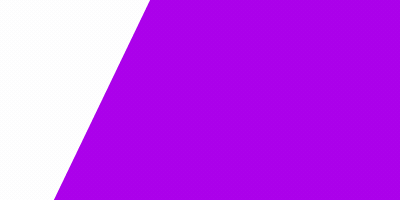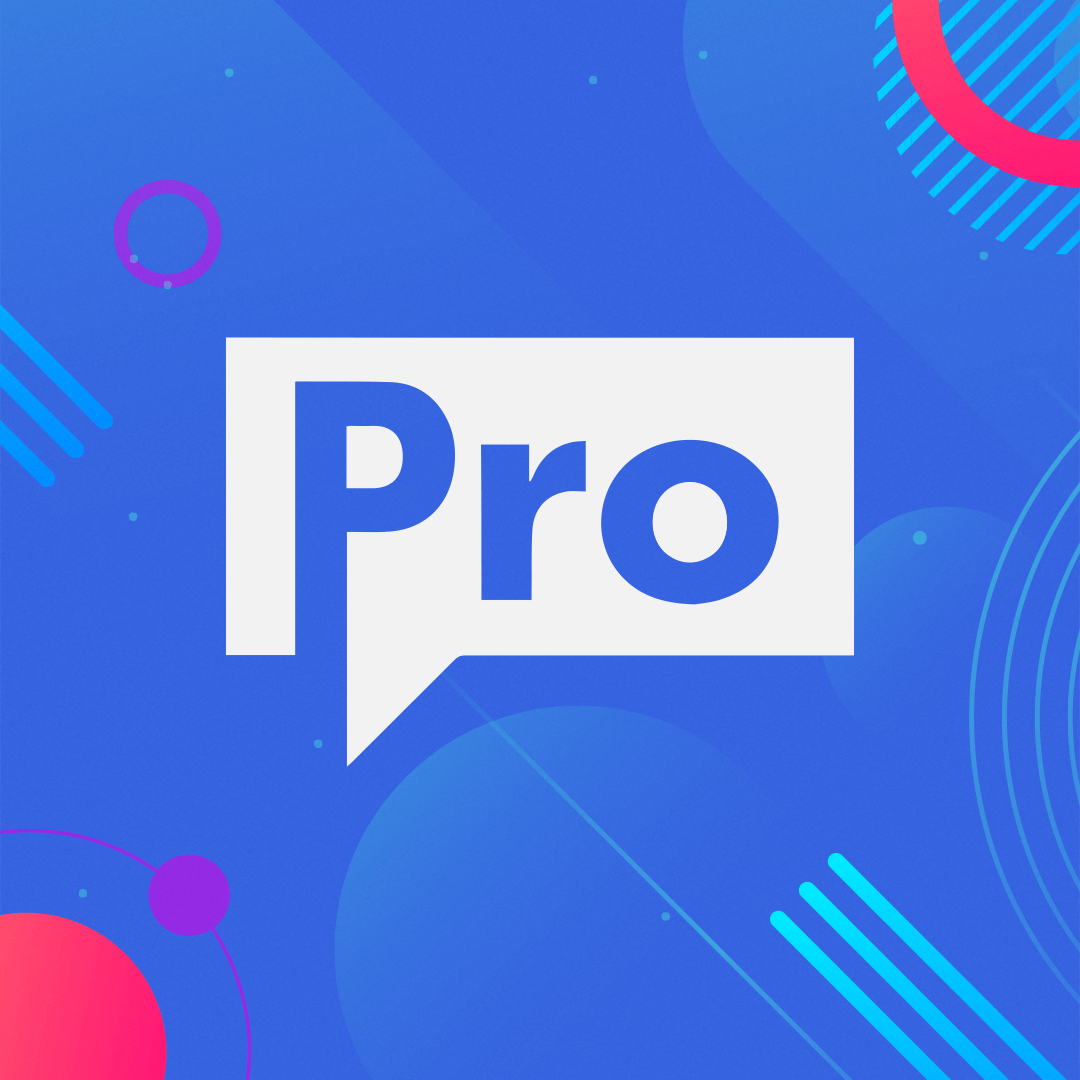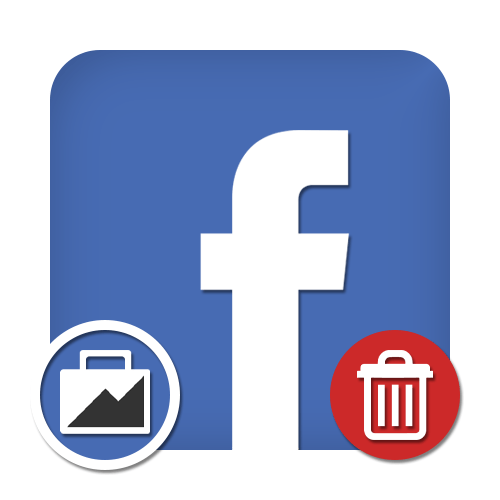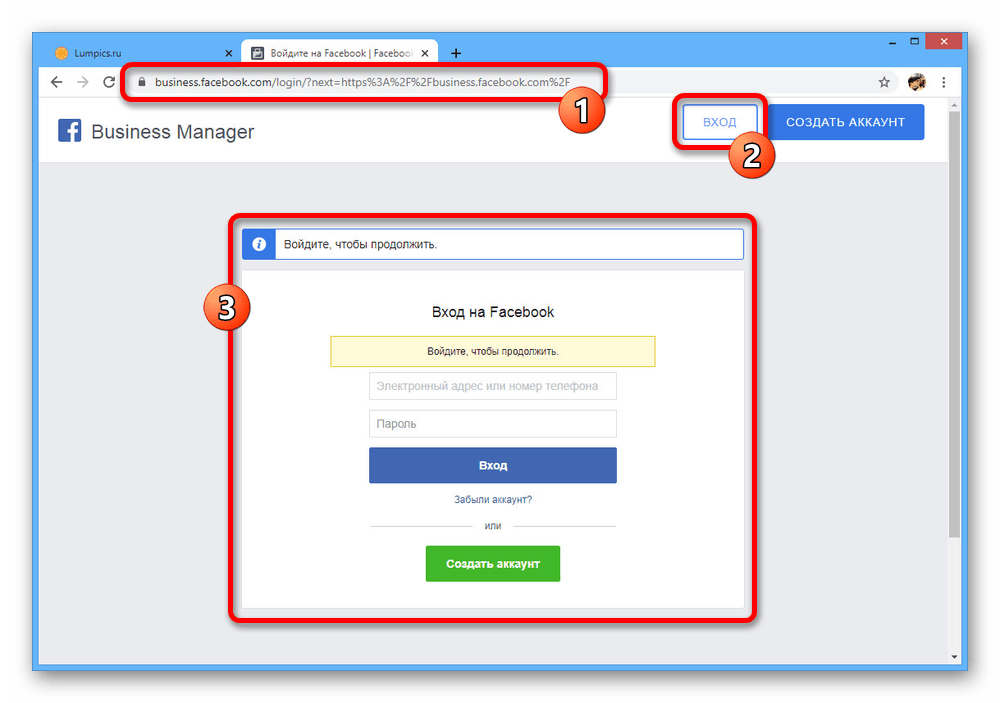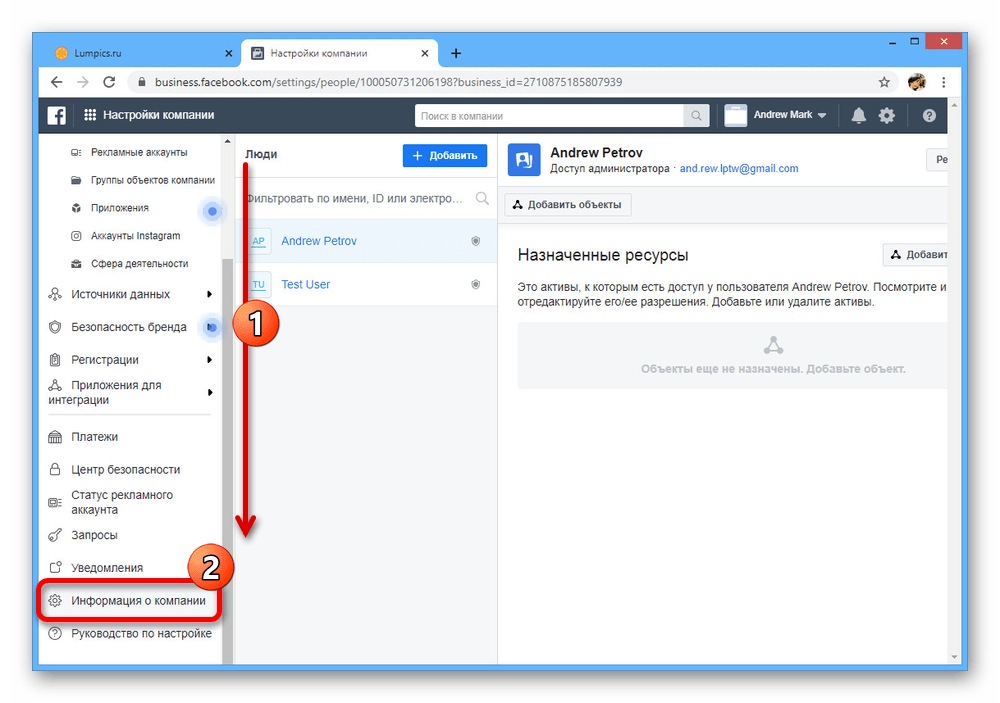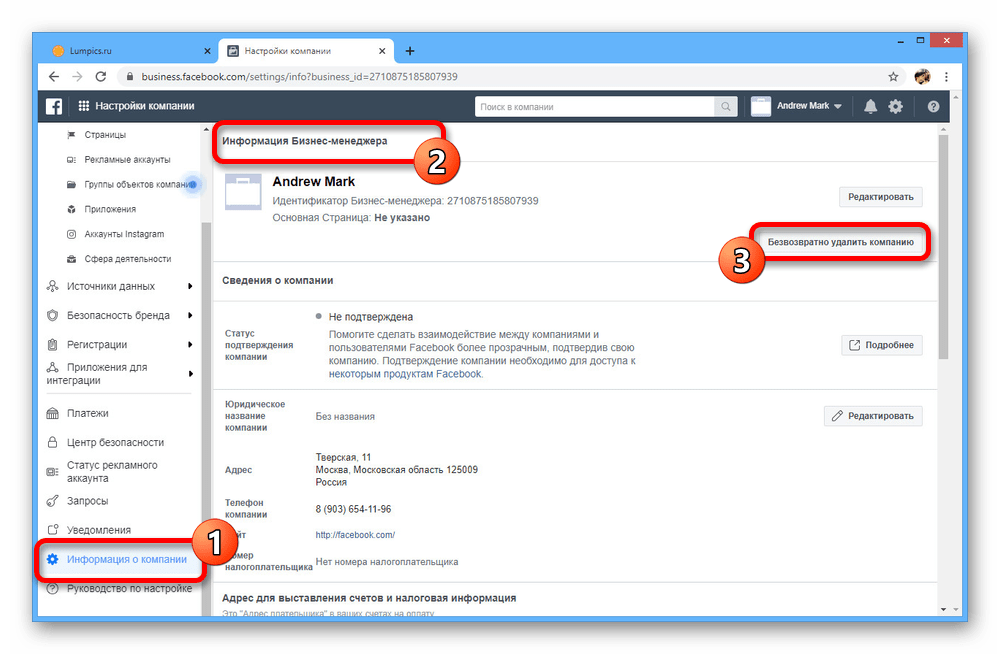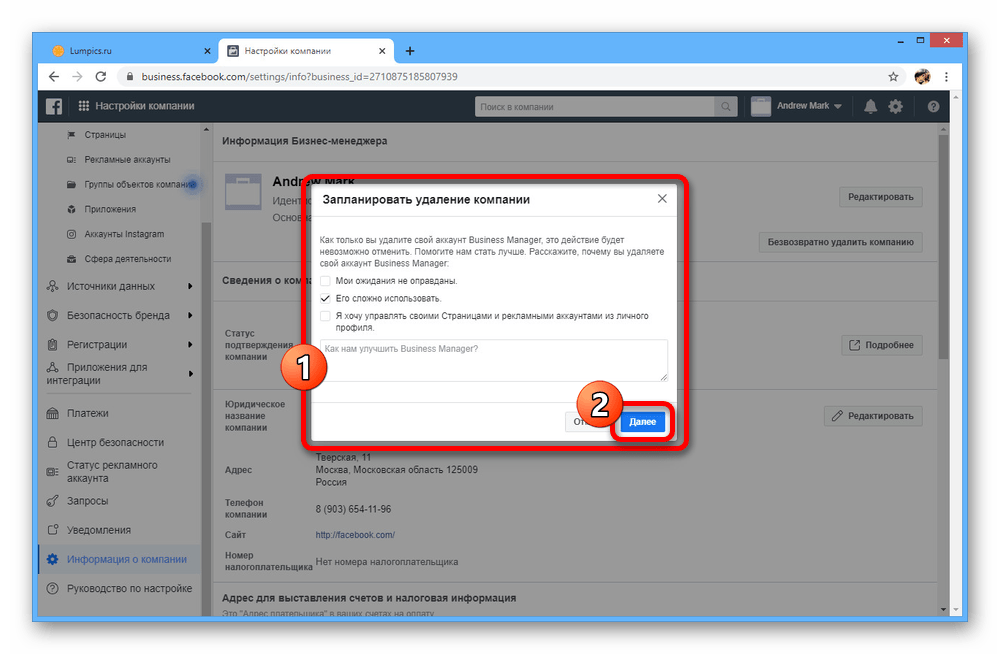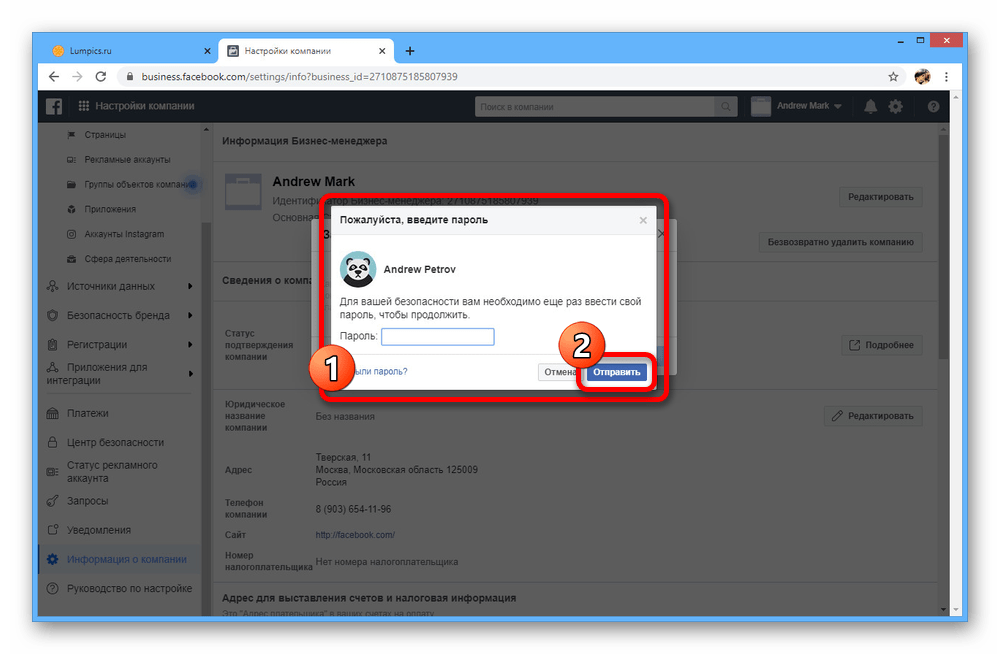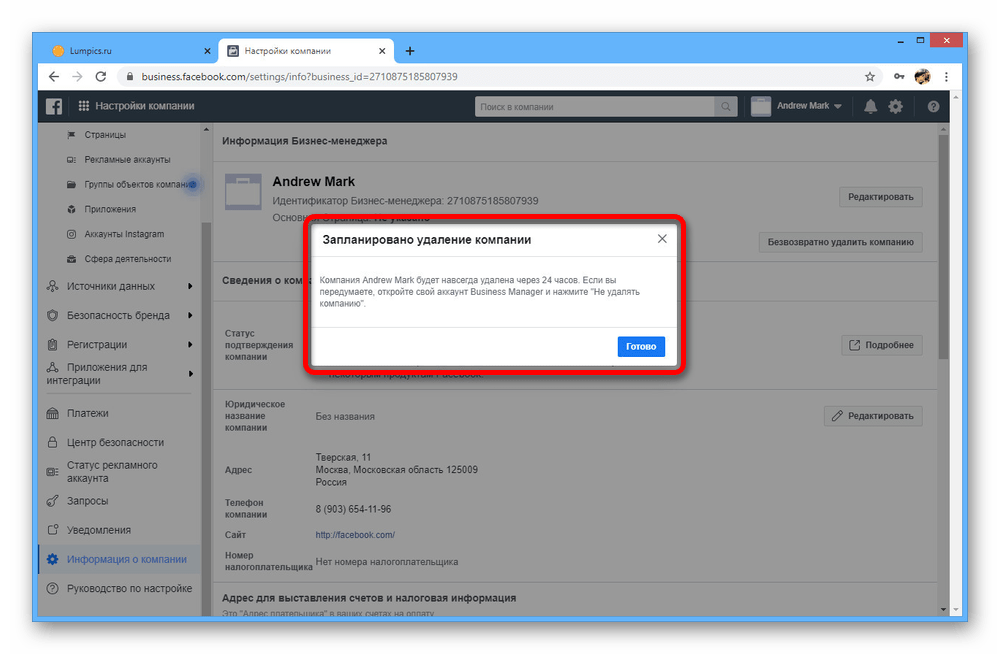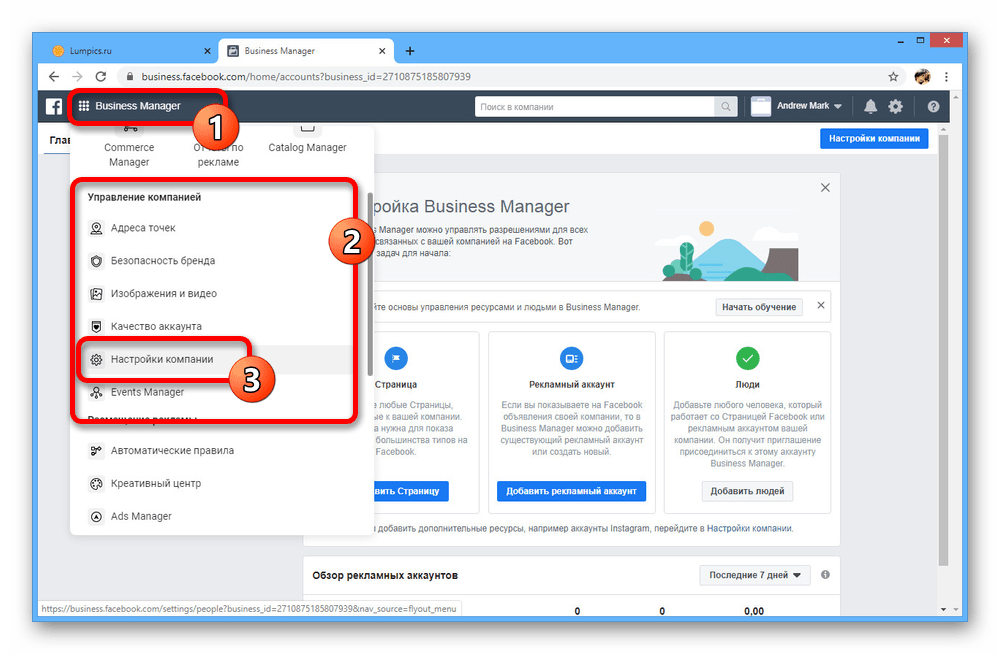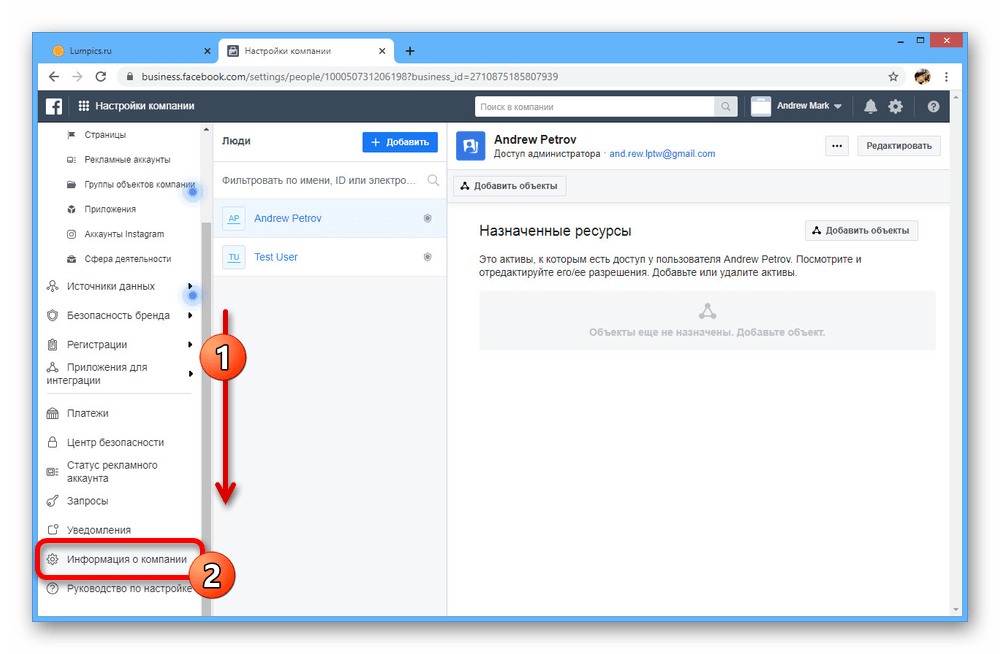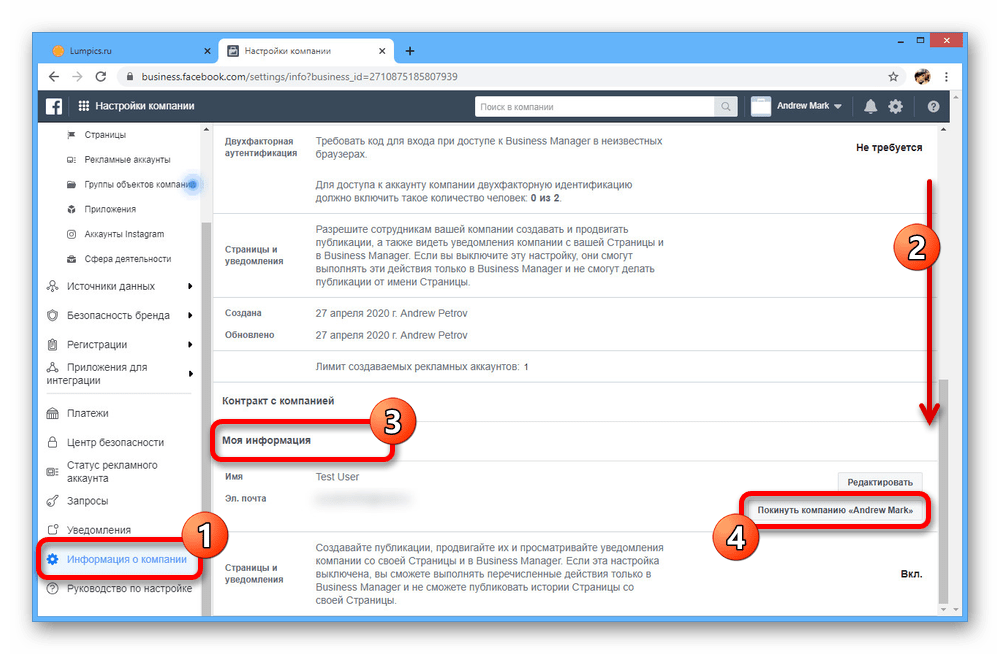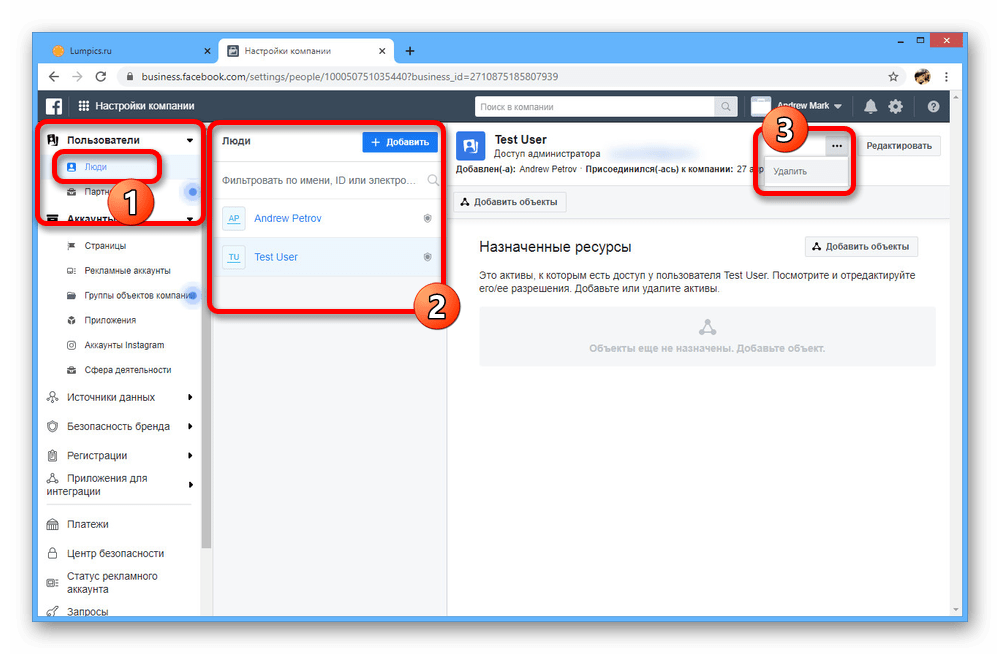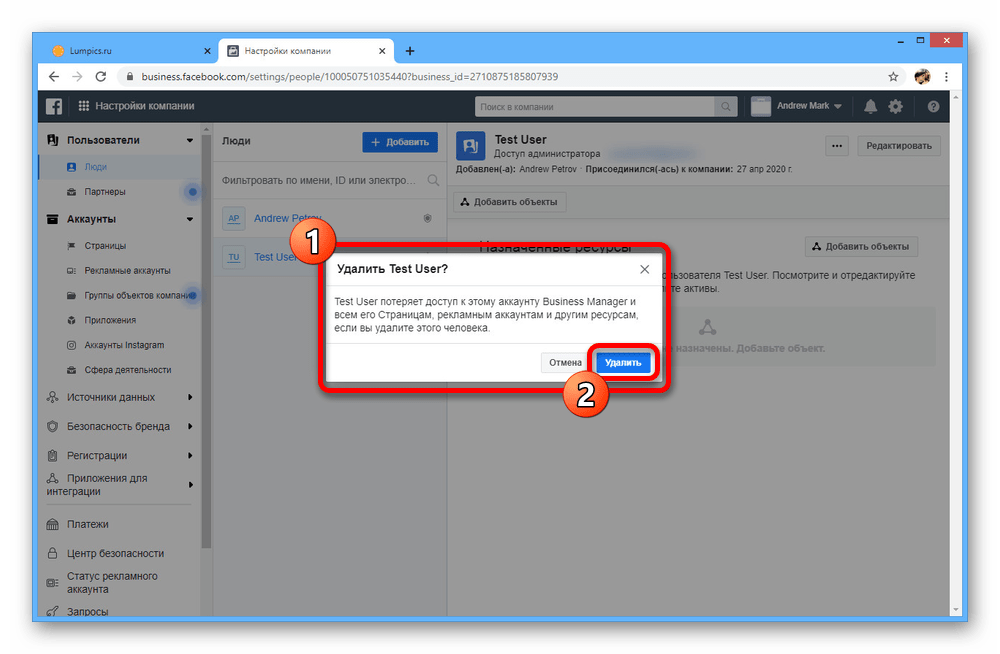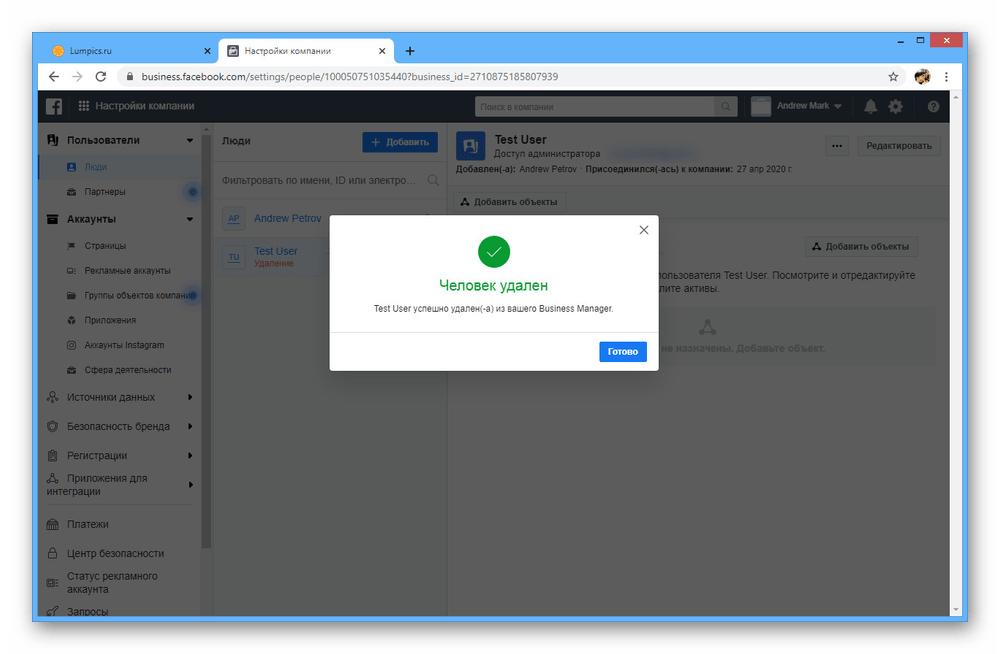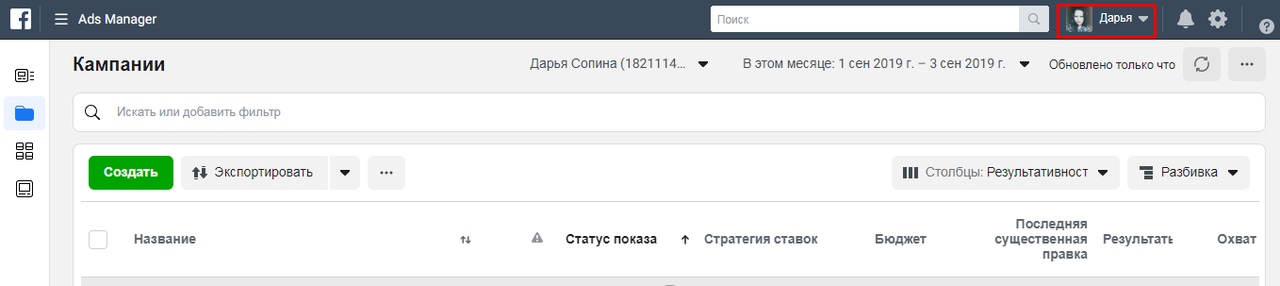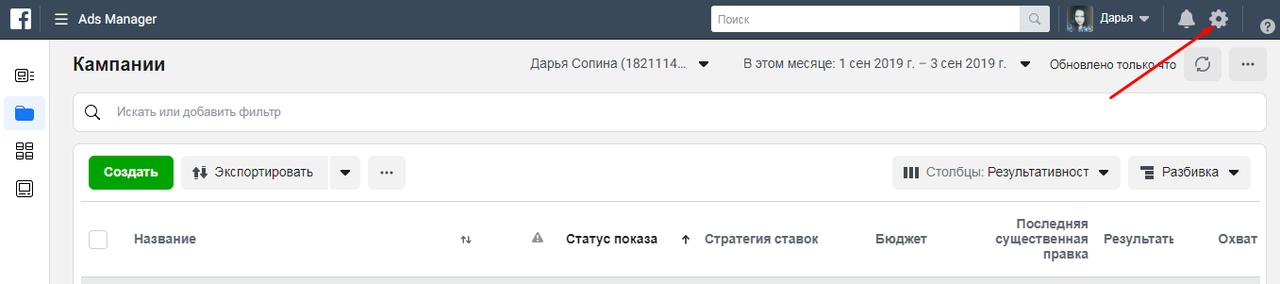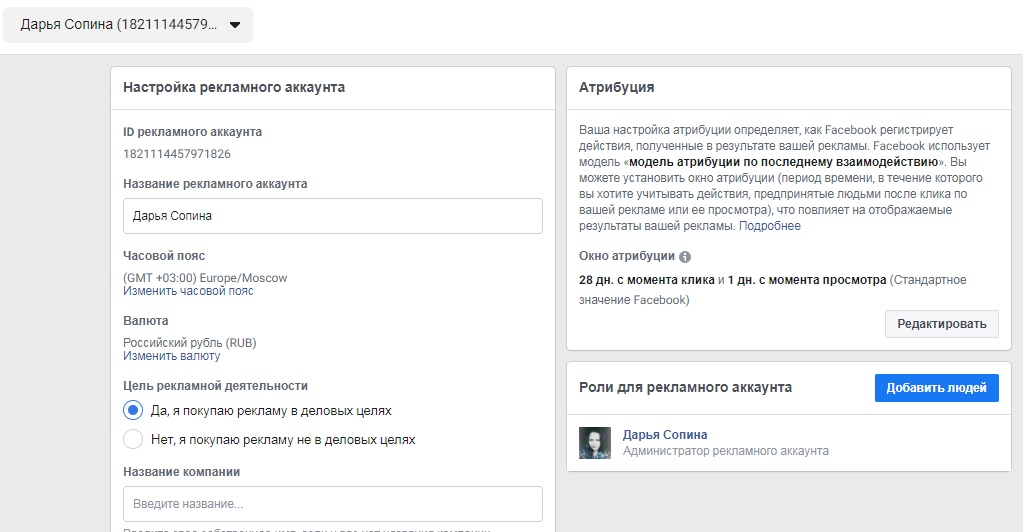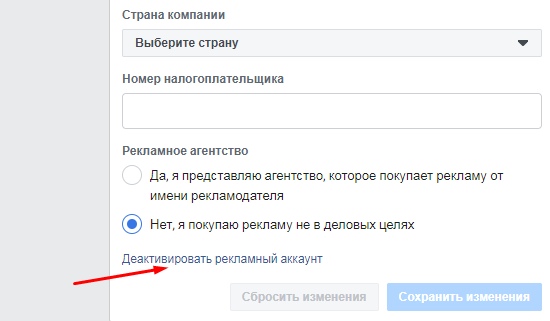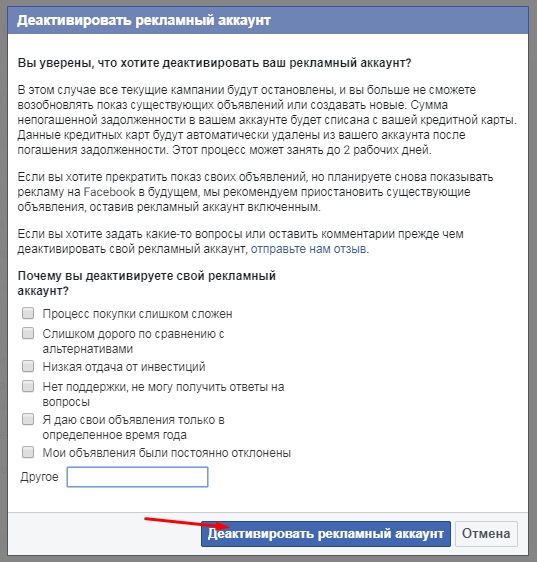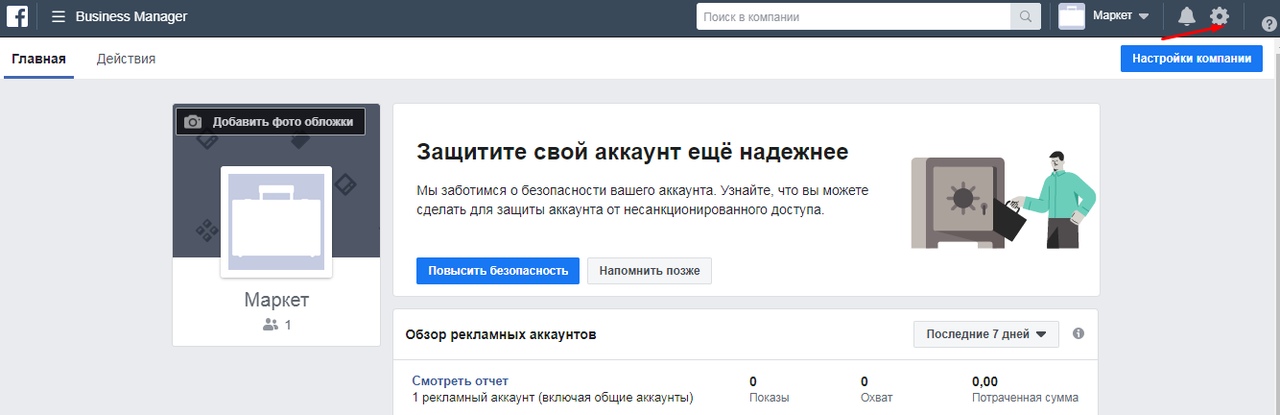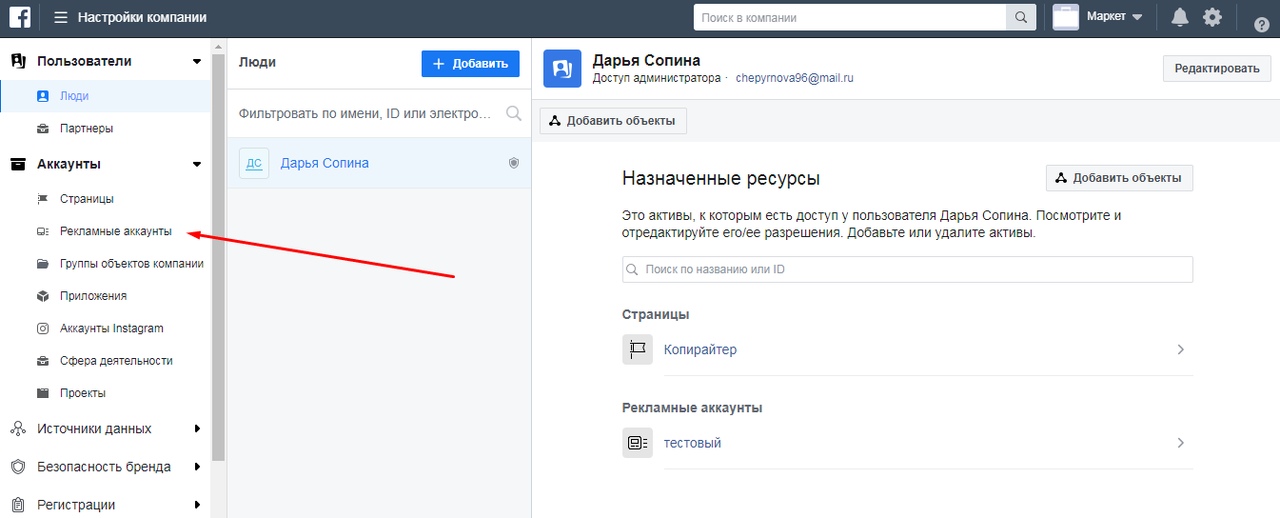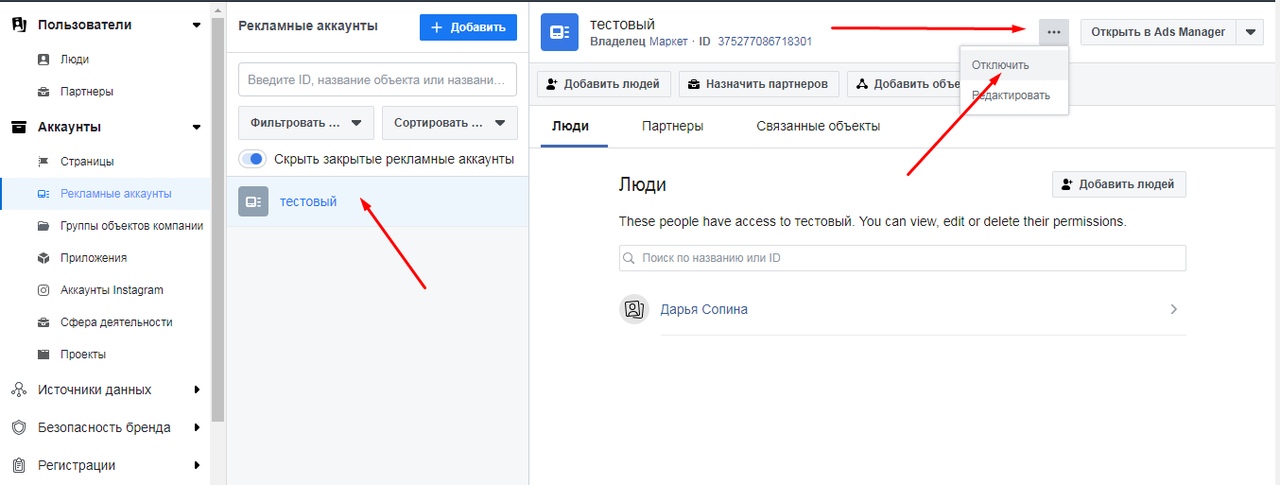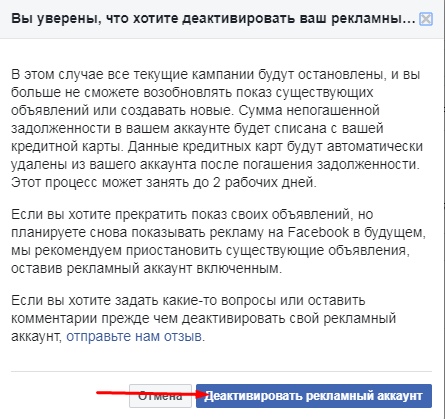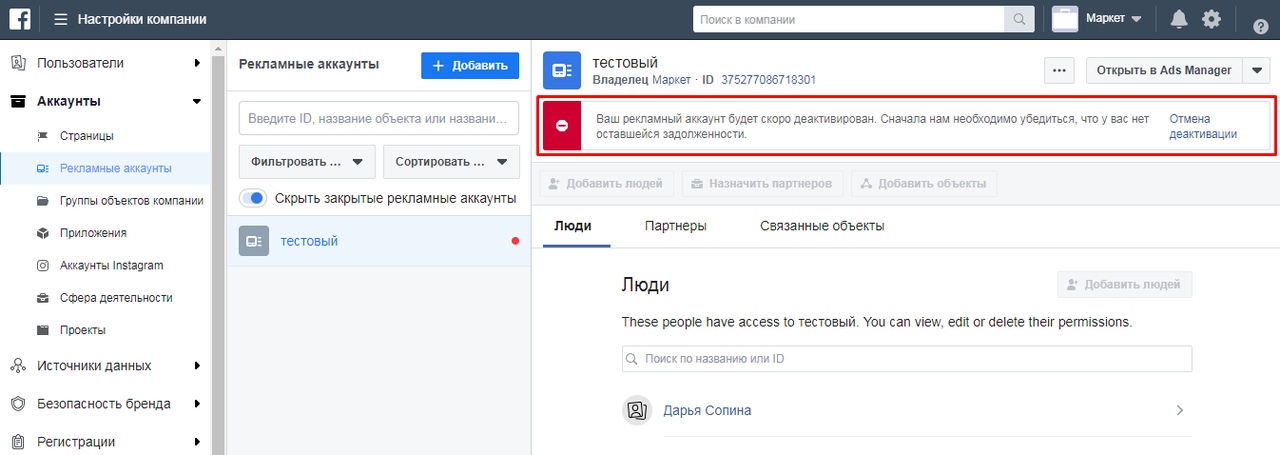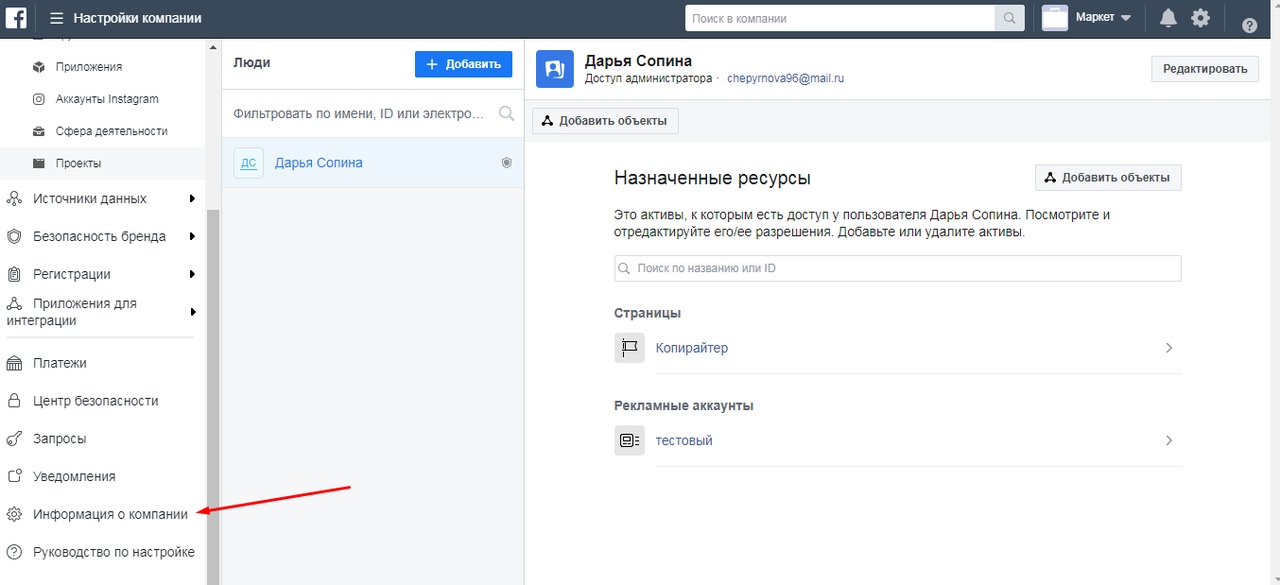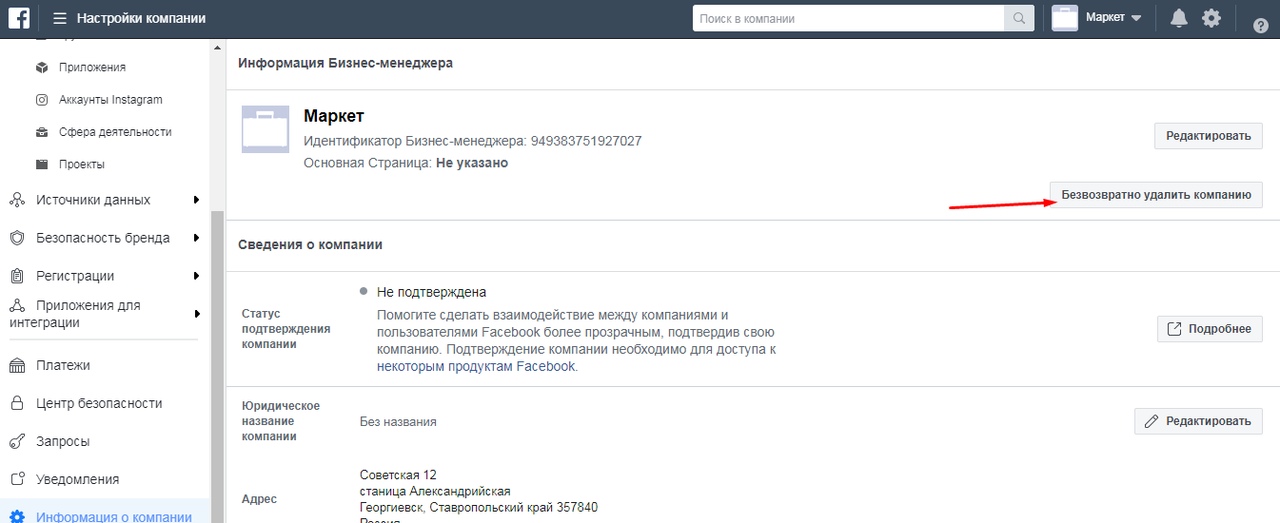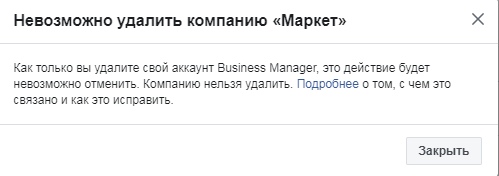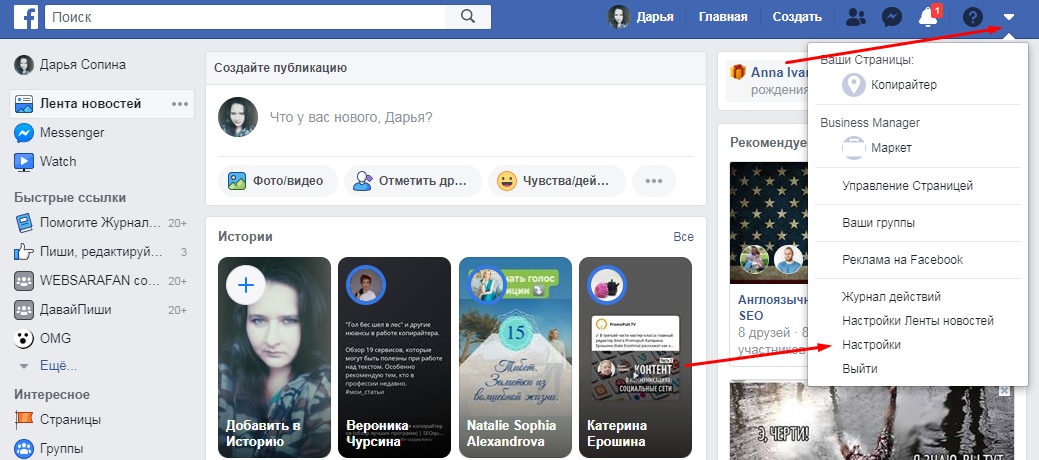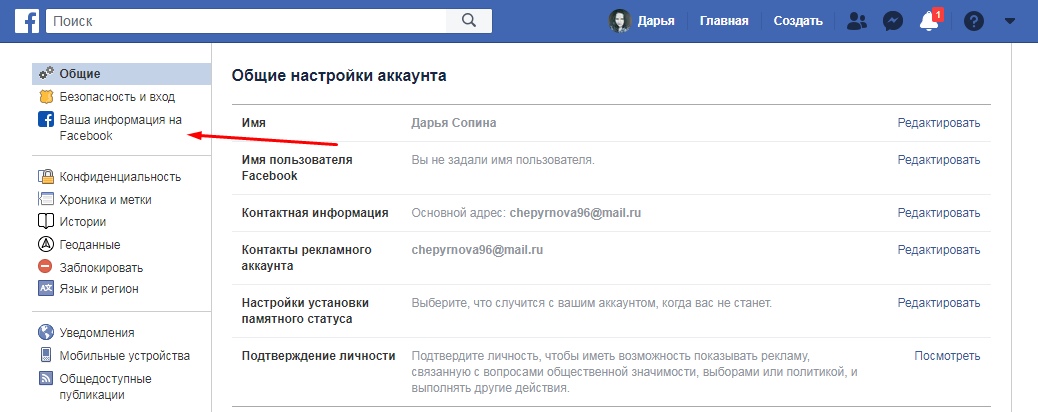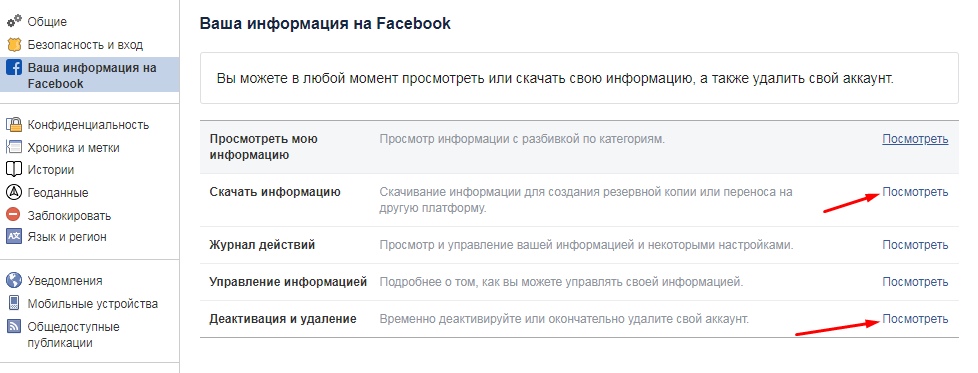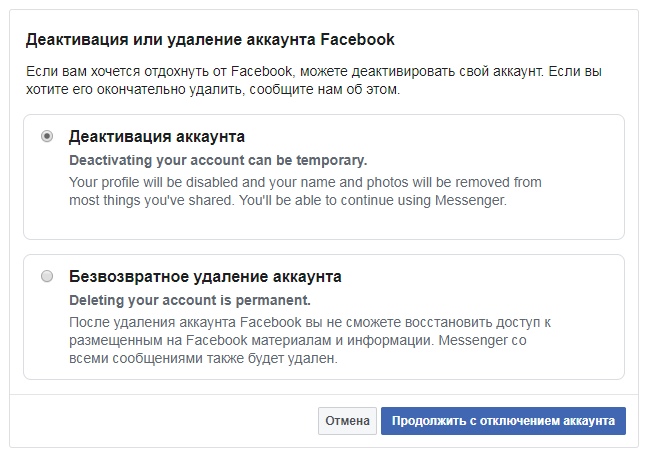Как удалить Business Manager в Facebook
У всех, кто занят арбитражом трафика с ФБ, рано или поздно возникает вопрос о том, как удалить Бизнес Менеджер в Фейсбук. Соцсесть специфична сама по себе, развивается и регулярно обновляет интерфейс, поэтому в 2022 году не обойтись без инструкции о том, как это правильно сделать.
Топовый антидетект для арбитража | Забирай скидку 20%
Можно деактивировать РК, можно удалить сам Бизнес Менеджер. Остановимся на каждом способе подробнее.
Зачем арбитражникам удалять БМ в Facebook?
У каждого свои причины для этого, часто сугубо индивидуальные. Например, вы лили трафик со своего аккаунта и решили перенести все РК на другой акк, чтобы вам не заблокировали личный.
Чаще всего удалять БМ приходится при настройке новых РК с купленных аккаунтов. Может так быть, что купленный вами акк когда-то и кем-то использовался и теперь для вашей же безопасности стоит его отвязать от профиля. Особенно если это были аккаунты, улетевшие на ЗРД из-за публикации запрещенного контента.
Для этого, в зависимости от ваших целей, можно деактивировать РК или удалить весь БМ.
Пошаговая инструкция: как удалить Бизнес Менеджер
Перед удалением БМ напомним вам, что когда вы это сделаете, то удалите абсолютно все данные и назад вернуть их не получится. Перед удалением БМ проверьте, что на аккаунте:
- Нет задолженностей по оплате;
- Все способы оплаты были удалены;
- Все приложения из Бизнес Менеджера тоже удалены;
- У каждой страницы в BM был админ;
- В разделе Интеграции к лидам не пользовательский доступ, а по умолчанию;
- Если там есть привязанный профессиональный аккаунт Инсты, необходимо преобразовать его в личный и перенести в другой БМ.
Чтобы удалить БМ, ты должен быть админом аккаунта. В противном случае это сделать не получится и придётся обратиться к его администратору.
Как удалить БМ: инструкция
Зайдите в менеджер, перейдите в настройки и откройте вкладку на «Информация о компании».
В верху страницы справа будет кнопка «Безвозвратно удалить компанию». Нажмите на неё.
Далее всплывёт окно «Запланировать удаление компании». Нажимите в нём «Далее» и введите пароль от Business Manager.
Если всё правильно, то страницы, посты и всё прочее исчезнет через 24 часа, а если нет, то вы увидите вот это:
За эти сутки можно передумать и не удалять БМ. В Менеджере будет висеть таймер и кнопка «Не удалять компанию».
Передумали удалять? Смело жмите на неё.
Что произойдёт после удаления аккаунта?
- Доступ к пикселям, рекламным аккаунтам, страницам в других БМ пропадёт;
- Вы потеряете доступ к источникам событий;
- Не будет доступа к галерее ресурсов, которые вы создали и загрузили, пока работали в БМ;
- Рекламные аккаунты удаляются вместе с Бизнес Менеджером навсегда.
Что нужно, чтобы без проблем удалить БМ?
Чтобы не возникло никаких проблем перед и после удаления БМ, нужно знать несколько вещей:
- Удалить Facebook Business Suite может только администратор аккаунта;
- Перед удалением от аккаунта обязательно нужно отвязать все добавленные приложения, странички и методы оплаты;
- Перенесите все данные с привязанных аккаунтов на другие, если вам нужны данные с них;
- После удаления компании будет произведена чистка всех публикаций, так что если контент ценный — скопируйте его куда-либо.
Можно ли отдельно удалить рекламный аккаунт из БМ?
Неиспользуемые рекламные аккаунты нельзя удалить из Business Manager, но можно закрыть. Так вы защитите их от попыток несанкционированного доступа. Закрытые аккаунты теряют доступ к способам оплаты, которые с ними связаны.
Для этого зайдите в БМ и в графе «Настройки» выберите «Рекламные аккаунты». Там вы найдёте информацию обо всех кабинетах, привязанных к менеджеру. Чтобы удалить, выберите необходимый аккаунт, нажмите на три точки и потом «Закрыть аккаунт».
Появится окно с предупреждениями. Подвердите закрытие.
В списке со всеми аккаунтами будут и закрытые, и если вы захотите, сможете скрыть и их. Там же можно отменить закрытие. Если у вас возникнут проблемы с удалением, напишите в техподдержку ФБ.
Реально ли удалить администратора из Бизнес Менеджера?
Да, это можно сделать.
Нажмите значок в правом верхнем углу окна Facebook, выберите «Группы» и найдите нужную. Нажмите на название группы и выберите «О группе». Выберите «Участники». Нажмите на имя участника группы, которого хотите лишить роли и выберите «Удалить из списка администраторов» или «Удалить из списка модераторов».
Как видите, удалить БМ можно разными способами и по-разному. Это не так сложно, как кажется, и с нашей инструкцией вы сможете сделать это достаточно быстро.
Краткое резюме по статье
Что такое вообще Бизнес Менеджер?
+
По данным официальной справки ФБ: Business Manager — это универсальный инструмент для управления всеми аспектами маркетинга и рекламы в Facebook.
Как зайти в Facebook Business Manager?
+
Перейдите на веб-сайт business.facebook.com. На панели навигации в верхней части страницы слева щёлкните раскрывающееся меню и выберите «Аккаунты компаний». В окне «Создать аккаунт Meta Business» нажмите «Далее», если у вас ещё нет БМ.
Для чего нужен бизнес-аккаунт в Фейсбуке?
+
Для удобного управления рекламными кампаниями, если у вас несколько аккаунтов. Facebook рекомендует пользоваться Business Manager всем рекламодателям, которые управляют несколькими страницами или РК.
Как создать новый Бизнес Менеджер?
+
Перейдите на страницу business.facebook.com. Нажмите «Создать аккаунт» в правом верхнем углу страницы. Затем заполните основную информацию о компании. Новый аккаунт Бизнес Менеджера создан, теперь можно перейти к базовым настройкам.
Сколько рекламных аккаунтов можно добавить в БМ?
+
Внутри одного Бизнес Менеджера Facebook можно сделать до 5 рекламных аккаунтов (лимит создаваемых аккаунтов доступен в разделе «Информация о компании»).
Автор:
ProTraffic
Количество статей:
1137
Рейтинг автора:
164
Еще материалы на эту тему:
Содержание
- Важная информация
- Способ 1: Удаление компании
- Способ 2: Выход из компании
- Вариант 1: Самостоятельный выход
- Вариант 2: Удаление сотрудника
- Вопросы и ответы
Важная информация
Прежде чем приступать к удалению, необходимо тщательно усвоить несколько важных особенностей, напрямую связанных как с выполнением процедуры, так и с последствиями. Если вы что-то упустите, обратить изменения уже не получится!
Читайте также: Создание бизнес-менеджера на Facebook
- Непосредственно само удаление будет доступно только администраторам.
- Через настройки бизнес-менеджера необходимо выполнить отвязку всех добавленных приложений, страниц и способов оплаты.
- Рекламные аккаунты, привязанные к бизнес-менеджеру, будут удалены в процессе инструкции. Во избежание этого заранее перенесите важные данные на другой профиль.
- После удаления компании будет произведена очистка всех когда-либо выполненных публикаций. Если контент для вас важен, сделайте копии любым удобным способом.
Facebook Business Manager хотя и пользуется популярностью, до сих пор не обзавелся собственным приложением для телефона. Поэтому все действия по удалению будут выполняться с помощью браузера на компьютере, но применимы и к классической мобильной версии сайта.
Способ 1: Удаление компании
Единственный способ удаления компании со всеми упомянутыми ранее последствиями заключается в использовании внутренних параметров онлайн-сервиса по представленной ниже ссылке. При этом данная инструкция будет доступна не только вам, как создателю бизнес-менеджера, но и любому добавленному «Администратору».
Перейти к бизнес-менеджеру на Facebook
- Щелкните по вышепредставленной ссылке, чтобы перейти на стартовую страницу бизнес-менеджера, и если не сделали этого ранее, выполните авторизацию.
- Кликните левой кнопкой мыши по кнопке «Business Manager» на верхней панели сайта. Через данное меню в блоке «Быстрые ссылки» или «Управление компанией» откройте подраздел «Настройки компании».
- Пролистайте меню в левой части окна браузера до самого низа и выберите «Информация о компании».
- На открывшейся странице в разделе «Информация Бизнес-менеджера» найдите и воспользуйтесь кнопкой «Безвозвратно удалить компанию».
- Во всплывающем окне укажите причину данного действия или просто нажмите «Пропустить».
На следующем этапе появится краткое описание последствий удаления. Если вы согласны, нажмите «Далее».
- Еще раз подтвердите действие, указав пароль от учетной записи Facebook и щелкнув по кнопке «Отправить».
После успешного завершения процедуры вы получите соответствующее уведомление.
Отменить решение об удалении можно будет после обновления страницы в течение 24-х часов.
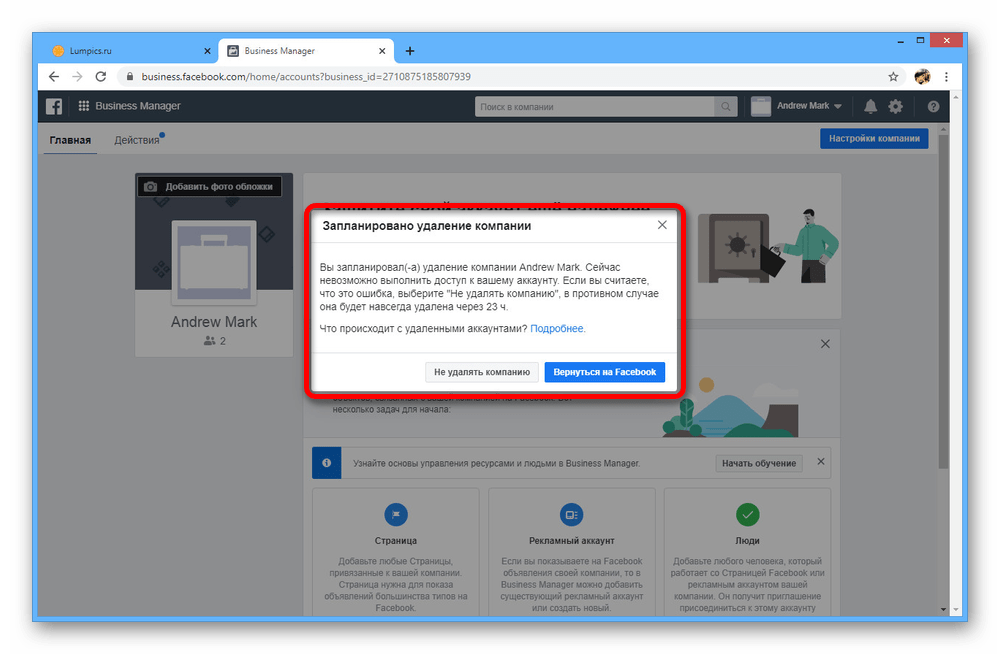
Несмотря на большое количество этапов, выполнить удаление гораздо проще, нежели создать новый бизнес-менеджер.
Способ 2: Выход из компании
Так как одним бизнес-менеджером может пользоваться большое количество пользователей, альтернативным решением будет удаление сотрудников. Важно учитывать, что администратор может избавиться от всех людей, включая других управляющих и даже создателя компании.
Вариант 1: Самостоятельный выход
- Находясь на главной странице бизнес-менеджера, на верхней панели кликните «Business Manager» и в блоке «Управление компанией» выберите «Настройки компании».
- В нижней части левого навигационного меню найдите и перейдите на страницу «Информация о компании».
- Пролистайте следующее окно вниз до подраздела «Моя информация». Чтобы начать удаление, воспользуйтесь кнопкой «Покинуть компанию».
Примечание: Кнопка будет недоступна, если вы являетесь единственным администратором в бизнес-менеджере.
- Через всплывающее окно подтвердите данное действие, кликнув «Покинуть компанию».
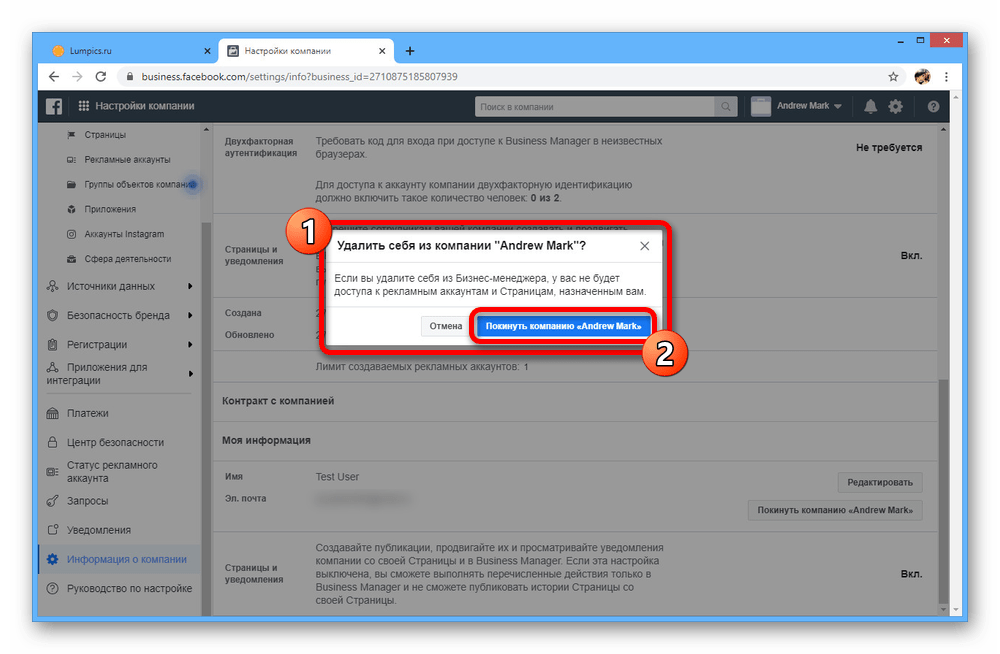
Вариант 2: Удаление сотрудника
- Если вы хотите удалить бизнес-менеджер не для себя, а для другого человека, придется воспользоваться иным подходом. Прежде всего снова откройте «Настройки компании», но на сей раз выберите раздел «Люди» в блоке «Пользователи».
- В колонке «Люди» найдите и выберите нужного человека. Чтобы начать удаление, нажмите по значку с тремя точками в правой части окна, а затем «Удалить» в списке.
- Данное действие требует подтверждения через всплывающее окно, однако в результате пользователь будет удален.
Если вы захотите вернуть человека, сделать это можно без каких-то ограничений сразу после обновления вкладки.
Еще статьи по данной теме:
Помогла ли Вам статья?
Бизнес менеджер Facebook ― мощный инструмент для централизованного управления аккаунтами, пикселями, страницами и другими объектами, которые используются при публикации рекламы в двух крупнейших социальных сетях планеты с общей аудиторией более трех миллиардов человек. Но если вы решите удалить бизнес-менеджер о себе даст знать сложность этого инструмента.
Подготовка к удалению бизнес-менеджера FB
Прежде чем подавать заявку на удаление бизнес менеджера, рекомендуем сделать следующее:
- Убедиться, что по всем рекламным аккаунта нет задолженности по оплате. Платежи в Facebook могут обрабатываться до двух недель;
- Удалите способы оплаты в бизнес менеджере;
- Удалите приложения, добавленные в бизнес менеджер;
- Проверьте что у каждой страницы Facebook в бизнес-менеджере есть хотя бы один администратор;
- В разделе «Интеграции» проверьте уровень доступа к лидам. Если там пользовательский доступ, то нажмите кнопку «Восстановить доступ по умолчанию» для каждой страницы FB;
- Если в бизнес-менеджер добавлен профессиональный аккаунт Instagram, то его нужно преобразовать в личный или перенести в другой бизнес-менеджер.
Все эти действия должен выполнять администратор компании и пользователи с доступом администратора страниц Фейсбука и профилей Instagram.
Овнеры магазинов ФБ акков про свой бизнес и тренды в арбитраже. ФБ аккаунты для арбитража трафика
Как удалить бизнес менеджер Facebook
Это действие может выполнять только пользователь с ролью администратора. Операция удаления бизнес-менеджера состоит из следующих шагов:
- Перейдите в настройки бизнес менеджера с помощью кнопки «Настройки компании» или кликнув по значку шестеренки справа вверху;
- В глобальном меню слева переместитесь вниз и выберите пункт «Информация о компании»;
- Нажмите кнопку «Безвозвратно удалить компанию»;
- В окне «Запланировать удаление компании» нажмите «Далее»;
- Введите пароль от бизнес менеджера.
На этом процесс удаления завершен, но сама операция будет отложена на 24 часа, в течение которых администратор может отменить заявку на удаление. В течение этих суток при входе в бизнес менеджер будет показываться таймер с обратным отсчетом. Если вы передумали, то можете нажать кнопку «Не удалять компанию».
Что произойдет после удаления бизнес-менеджера
Операция удаления бизнес менеджера необратима и есть объекты и контент, которые вы потеряете после удаления компании:
- Права доступа к ресурсам других компаний. Например, будут удалены разрешения на пиксели FB, рекламные аккаунты, страницы в другом бизнес-менеджере;
- Проекты бизнес менеджера, использовавшиеся для создания типовых наборов объектов для разных задач;
- Источники событий;
- Галерея ресурсов, которые вы создавали и загружали при работе с бизнес менеджером;
- Рекламные аккаунты, созданные в бизнес-менеджере, вместе с ним будут удалены навсегда.
Если другие пользователи предоставляли вам доступ к своей странице, то после удаления бизнес-менеджера, эти страницы будут возвращены в профиль этих пользователей.
Если вы добавляли собственные страницы и рекламный аккаунт, то после удаления бизнес-менеджера они перенесутся в ваш личный профиль.
Выводы
Бизнес менеджер может показаться сложным в управлении, но это мощный инструмент при масштабном использовании рекламы Facebook Ads. Он доступен бесплатно всем пользователям Фейсбука, которые хотят управлять большим количеством страниц, аккаунтов, рекламных кампаний, источников данных и работать в команде. Бизнес менеджер легко создать, но процесс закрытия может быть затруднен из-за множества связанных объектов, вопросов платежей и доступа. Дополнительно рекомендуем почитать, как добыть себе трастовый акк FB.
Многие маркетологи и PR-специалисты уже нашли клиентов в нашем разделе «Работа» только проверенные работодатели.
Вы используете рекламу Facebook Ads для заработка?
39 голосов
Да — 51%
Нет — 49%
Зачем удалять бизнес-страницу в Фейсбук
Неудавшийся проект
Если весь ваш проект оказался провальным, вы потратили слишком много денег, покупали рекламу, делали качественный контент, продвигали свои товары и услуги, но ничего не заработали, а охваты даже и не пытались подняться, то, вероятно, ведение проекта в дальнейшем не имеет смысла.
Запуск новой страницы
Если вы решили сделать полный редизайн, ребрендинг или просто заменить концепцию компании, лучше всего будет сделать новый профиль. Особенно это актуально, если вы ещё не успели набрать клиентскую базу. Чаще что-то бывает проще начать с начала, чем переделывать долго и неэффективно.
Переход на другую платформу
Удалять аккаунт имеет смысл, если вы собрались перебраться на другую платформу. Часто бывает так, что владельцы бренда, не проанализировав целевую аудиторию и её интересы, запускают бизнес на площадке, которая им совсем не подходит. В таком случае лучше не продолжать ведение аккаунта, а уйти туда, где находятся твои потенциальные клиенты.
Уход из социальных сетей
Несмотря на то, что почти все компании имеют страницу в социальных сетях, есть сферы бизнеса, которые просто не вяжутся с ведением страницы в интернете. К примеру, сфера бизнеса, покупатели которой — люди от 50 лет, совсем не обязательно должна иметь страницу: вряд ли на неё будет заходить много людей.
Нюансы удаления бизнес-страницы
Вам стоит удалить бизнес страницу, если вы:
Решили выбрать для развития другую платформу
Не сумели привлечь пользователей и ваш проект полностью провалился
Поняли, что вашей ЦА нет на Фейсбуке
Не собираетесь запускать таргетинг в Инстаграм
Удаление бизнес страницы лучше не рассматривать, если вы:
Успешно ведёте профиль
Получаете от страницы доход
Пользуетесь таргетингом в Инстаграме
Хотите сделать небольшой редизайн
Перед удалением страницы Фейсбук ОБЯЗАТЕЛЬНО ПРОЧИТАЙТЕ эту информацию. Вам нужно знать, что страницу можно будет восстановить только в течение 14 дней, затем она будет удалена навсегда даже из резервных копий администрации сервиса.
Помните, что при удалении страницы удаляются все ваши посты, активность пользователей (лайки, комментарии), а также все подписчики страницы автоматически отписываются. Восстановить их всех администратор не сможет.
Не забывайте о том, что второй раз создать страницу с таким же url не получится. Всё, что сохранится — личные сообщения группы, которые были написаны подписчикам. Найти их потом можно будет только так.
Порядок удаления
С компьютера
Чтобы ваша страница была безвозвратно удалена, вам нужно авторизоваться в профиле Фейсбук и выполнить следующие действия:
Посмотрите в меню Фейсбук слева и найдите там раздел “Страницы”.
Перейдя в раздел, найдите пункт под названием “Настройки”.
В открывшемся окне вам нужно пролистать вниз. Теперь, если вы окончательно решили удалять страницу, кликните по кнопке “Удалить страницу”.
Появится кнопка “Сохранить изменения”. Нажмите на неё и введите пароль от аккаунта. Готово! Теперь ваша страница удалена.
С телефона
Если вы хотите заняться удалением страниц с помощью телефона, проделайте эти действия:
1
Авторизуйтесь в мобильном приложении Фейсбук и зайдите в меню, оно обозначается тремя полосками, находится снизу справа. Далее найдите раздел “страницы”.
2
Выберите страницу, которую хотите удалить. Перейдите на неё и обратите внимание на шестерёнки сверху: это настройки. Зайдите в них.
3
Теперь в настройках найдите пункт “Общие”. Кликните, и, перейдя в раздел, найдите надпись “Удалить страницу”. Нажмите на неё и введите пароль. Готово! Ваша страница удалена.
Как удалить Бизнес Менеджер
Если вы хотите разом удалить не только все страницы, но и все рекламные аккаунты, удобнее всего вам будет сразу удалить аккаунт бизнес-менеджера. Чтобы это сделать, вам необходимо:
Открыть бизнес-менеджер и перейти в раздел “Настройки компании”.
Затем нажмите на кнопку “Информация о компании”.
Кликните “безвозвратно удалить компанию” и введите пароль. Готово! Теперь все ваши страницы и рекламные аккаунты будут разом удалены.
Все люди, у которых есть роли в вашем аккаунте Business Manager, сохранят свой уровень разрешений в отношении каждой страницы и рекламного аккаунта. Они смогут продолжить работу со страницами и рекламными аккаунтами через свои личные аккаунты Facebook.
Помните о том, что не обязательно при малейшей неудаче сразу бросаться удалять аккаунт в Фейсбук. Иногда ситуацию можно исправить, особенно если пользоваться специальными сервисами. Специально для вас мы создали два сайта, которые помогут реанимировать охваты.
Первый из них предназначен для генерации красивых шрифтов, которые вы можете использовать и тем самым выделиться среди конкурентов. Используя красивые шрифты, вы прокачиваете свой визуал быстро и бесплатно, привлекая интерес людей. Стандартные шрифты от Инстаграма есть у всех, а вот кастомные надписи удивят вашу аудиторию.
Второй сервис — бесплатная подборка хештегов по разным тематикам. С помощью второго сервиса по хештегам ваши посты и сторис будут попадать в рекомендации целевой аудитории, самое главное — помнить о релевантности и не превышать лимиты. Прокачивайте свой профиль, переходите по ссылкам ниже.
Возможно вам будет полезно
Итог
Теперь вы знаете, как удалить страницу в Фейсбук и удалить бизнес аккаунт в business manager. Если вам интересна тематика социальных сетей и вы хотите прокачать свой аккаунт, читайте другие наши статьи: 10 лайфахов для привлечения клиентов, Как провести конкурс в социальных сетях: пошаговая инструкция и полезные советы, 10 способов повысить активность в социальных сетях.
Удалять аккаунт имеет смысл, если вы собрались перебраться на другую платформу
Страницу можно будет восстановить только в течение 14 дней
Не забывайте о том, что второй раз создать страницу с таким же url не получится
Поняли ли вы, как можно удалить бизнес менеджер и бизнес-страницу?
Частые вопросы
Бесплатно ли удаление страницы?
Да, как и создание, так и удаление страницы полностью бесплатное.
Возможно ли запустить таргет в Инстаграме без Фейсбук?
К сожалению, нет
Что может помочь при упавших охватах?
Помощь SMM-специалиста и наших бесплатных сервисов.
Удаление бизнес страниц в Facebook
Подпишитесь и получайте новости первыми
Поделитесь статьей и оцените
У арбитражников, работающих с ФБ, наверняка вставал вопрос об удалении РК. Дизайн и общее устройство данной площадки достаточно специфично, поэтому не каждый с ходу сможет понять и разобраться в ней. В данной статье мы поговорим о том, как удалить страницу из бизнес менеджера Фейсбук, как удалить рекламный кабинет, как удалить компанию в бизнес менеджере Фейсбук и многом другом!
Подписывайся на наш Телеграм канал и узнавай все самое интересное первым!
Для чего требуется удаление рекламного профиля в ФБ
Здесь все сугубо индивидуально. Допустим, пользователь решил завязать сливать трафик из Facebook, поэтому он принял решение использовать профиль в FB исключительно для переписки со знакомыми. Или вы приобрели никому не нужный профиль на площадке и для своей безопасности решили дропнуть один РК и оставить другой.
Во всех ситуациях следует поразмышлять о дальнейших последствиях. А они имеют место быть. За запуск рекламного объявления в Фейсбук деньги вносят не сразу, а по факту запуска. Из-за этого может выйти так, что счет РК уйдет в отрицательную зону. Если избавиться от него, не внося средства на баланс, долг позже может быть снят автоматически с добавленной карты.
Удаляем РК в Фейсбук – мануал
Если вы производили настройки рекламного объявления со своего профиля, тогда данный метод вам подходит. Для начала зайдите в Адс Манагер. Обратите внимание на то, чтобы сверху было видно имя, которое указано в вашем аккаунте.
Затем перейдите в раздел параметров – кликните по шестеренке справа.
Все должно выглядеть примерно следующим образом. Вы сможете наблюдать идентификатор РК, ваш часовой пояс, валюту и прочее.
Переместитесь в самый низ и кликните по пункту «Деактивировать рекламный аккаунт».
Должно появиться окно. В нем вам потребуется указать причину удаления рекламного аккаунта. В том же месте находится информация о том, что долг снимут с привязанной банковской карты через двое суток. Просто кликните на причину, после чего «Деактивировать рекламный аккаунт».
Через 2-3 суток ваш РК будет удален. Продвижение объявлений стопнут, а информацию по привязанным картам также сотрут. Возможности снова запустить рекламные кампании не будет.
Удаляем РК в Business Manager
Если вы юзаете Business Manager от Фейсбук и крутите рекламные кампании как бизнес, порядок действий будет иной. Для начала перейдите в менеджер. На основной странице вам будут показана ключевая информация. С ней мы ничего делать не будем. Снова заходим в раздел параметров: кликаем по шестеренке сверху.
Должно появиться окно с огромным числом параметров. Нажимаем на «Рекламные аккаунты».
Появится информация со всеми добавленными к менеджеру РК. Если хотите удалить какой-то конкретный, для этого кликните по нему, после чего на 3 точки на верхней панели, затем «Отключить».
Также выскочит окно с дефолтным предупреждением. Жмем «Деактивировать рекламный аккаунт».
Данные о том, что профиль в скором времени будет удален, отобразятся в БМ. В том же месте вы сможете отменить процесс удаления, если сделали это случайно.
Как удалить бизнес менеджер Facebook
Данный метод является подходящим, если вы желаете стереть все без возможности восстановления. Но стоит кое-что отметить. Дропнуть БМ невозможно, если там используются прилы, остались РК или пользователи, управляющие контентом. Для начала потребуется почистить все это.
Затем войдите в менеджер, а после в раздел параметров. Нажимаем на «Информация о компании».
Вам будет представлена вся информация. Тут же можно наблюдать пункт «Безвозвратно удалить компанию». Кликаем по нему.
Если все в порядке, все будет удалено. Вы лишитесь всего, что тут было: страницы, посты, материал.
Если же не все гладко, вам покажут сообщение о том, что деактивация невозможна.
Зачастую это бывает из-за того, что люди не отключают РК, пользователей или прилы. Удаление без этого недоступно.
Удаляем профиль
Как удалить бизнес-менеджер в Фейсбук – разобрались. Давайте разберем ситуацию, когда требуется удалить РК на своем профиле. Для этого авторизуйтесь в своем аккаунте на Фейсбук, кликните по галке сверху, а затем – на «Настройки».
Здесь кликаем на «Ваша информация на Facebook».
Вы можете сохранить все данные на вашем аккаунте перед его удалением. Или же произвести временную деактивацию, либо окончательно удалить профиль. Для этого кликните по самому нижнему пункту.
Перед вами появится данное окно:
Выбираете нужный вам пункт и удаляете аккаунт.
Все РК, которые были привязаны к вашему профилю, будут деактивированы. Удаление будет длиться плюс-минус 30 дней – данный период времени Фейсбук предоставляет на то, если вы передумаете.
Желаем высокого профита!
Удалить бизнес-страницу в Facebook может понадобиться по разным причинам: закрылся бизнес, поменяли аккаунт магазина и другие. Страница удаляется в несколько кликов, сначала дается период в 2 недели, когда изменения еще обратимы, а потом удаление происходит с уничтожением всех данных. Но часто стоит не удалять аккаунт, а заморозить его. Заморозка позволит скрыть страницу от посетителей без удаления контента. Как же заблокировать или удалить бизнес-аккаунт?
Удалить бизнес-страницу Facebook: с компьютера
Страница будет удалена без возможности сохранить контент и активности в аккаунте. Это может быть нужно при закрытии магазина, смене группы или других личных причинах.
Чтобы удалить страницу навсегда, нужно сделать:
- Быть администратором аккаунта;
- Открыть страницу, которую нужно удалить;
- Выберете аккаунт для удаления и в ней откройте «Настройки»;
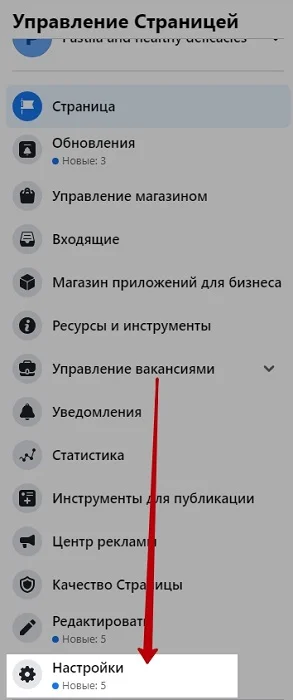
- Открыть раздел «Общие»;
- Нажать изменить в строке «Удалить страницу»;
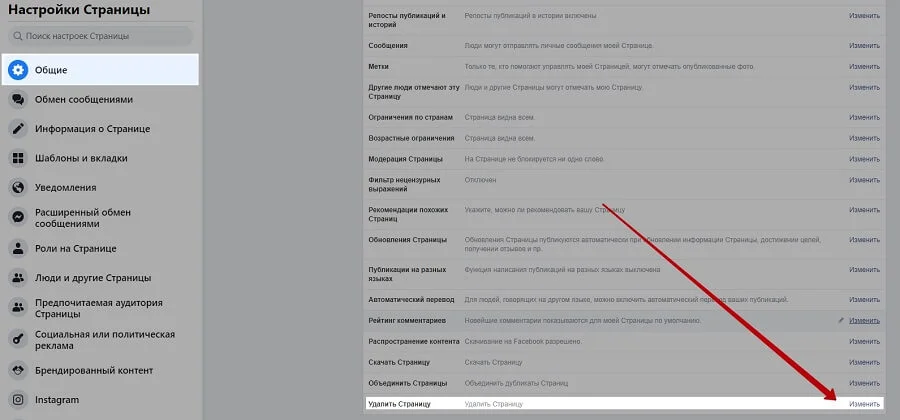
- Нажать «Удалить навсегда»;

- Восстановить аккаунт возможно в течение 14 дней.
При запросе на удаление сайт напишет название аккаунта, например «Mill Meadow Eco-Homes», удостоверьтесь, что удаляете нужный аккаунт. При подтверждении сайт может запросить пароль и ввести капчу от Google.
Администратор аккаунта может удалить ее в несколько кликов. Помните, что Facebook не уведомит об окончательном удалении через 14 дней ни на сайте, ни по электронной почте. В течение 2 недель аккаунт будет доступен для просмотра только администрации группы, по поисковым запросам пользователей она появляться не будет.
Удалить бизнес-страницу Facebook: на мобильном устройстве через приложение Facebook
Удалить аккаунт возможно и через мобильное приложение Facebook на смартфонах с операционной системой Mac или Android.
- Откройте приложение на смартфоне, выполните вход в свой аккаунт;
- Нажмите значок «Меню». Он расположен справа наверху для Android и справа внизу для Apple;
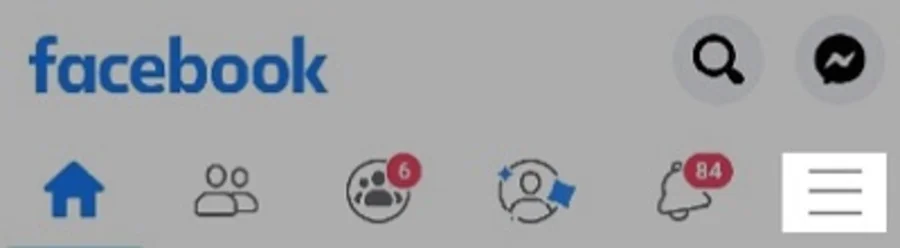
- В меню нужно нажать «Страницы», там выбрать нужный аккаунт;
- На нужном аккаунте нажать три точки справа наверху, откроется меню;
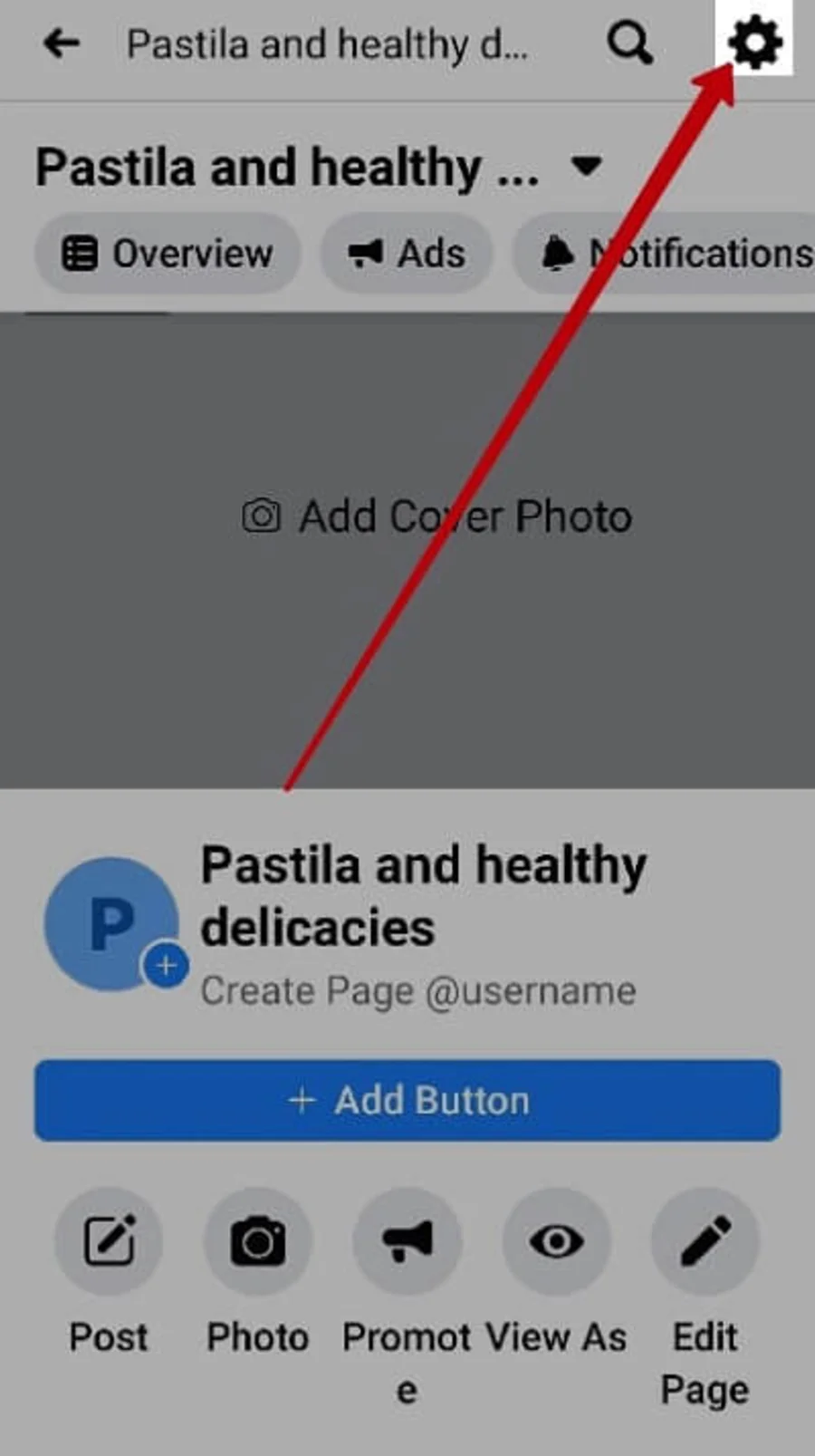
- Выбрать «Настройки» в меню;
- Нажать «Общие»;
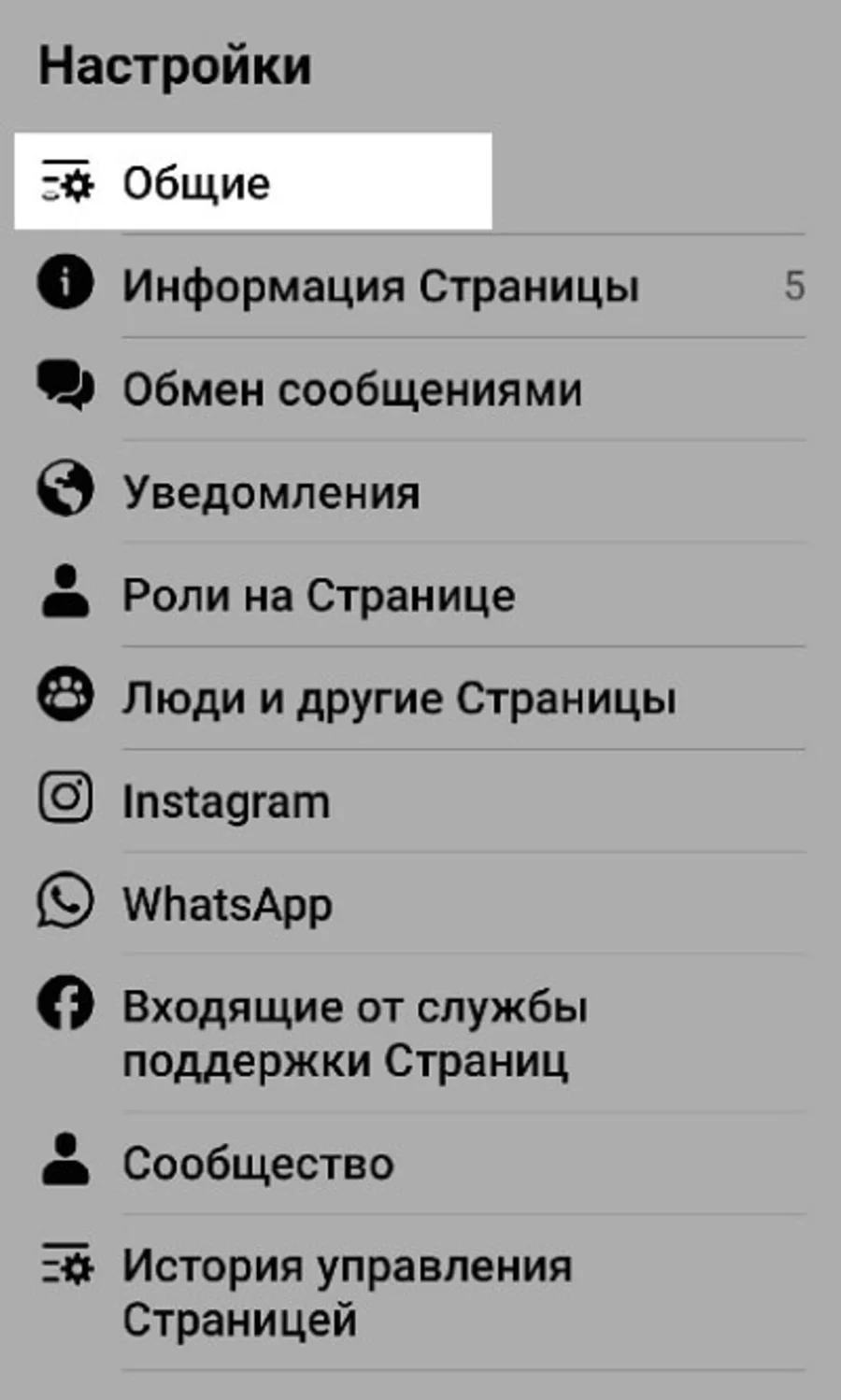
- Выбрать «Удалить страницу». Нажать «Удалить [название]»;
- Подтвердить удаление;
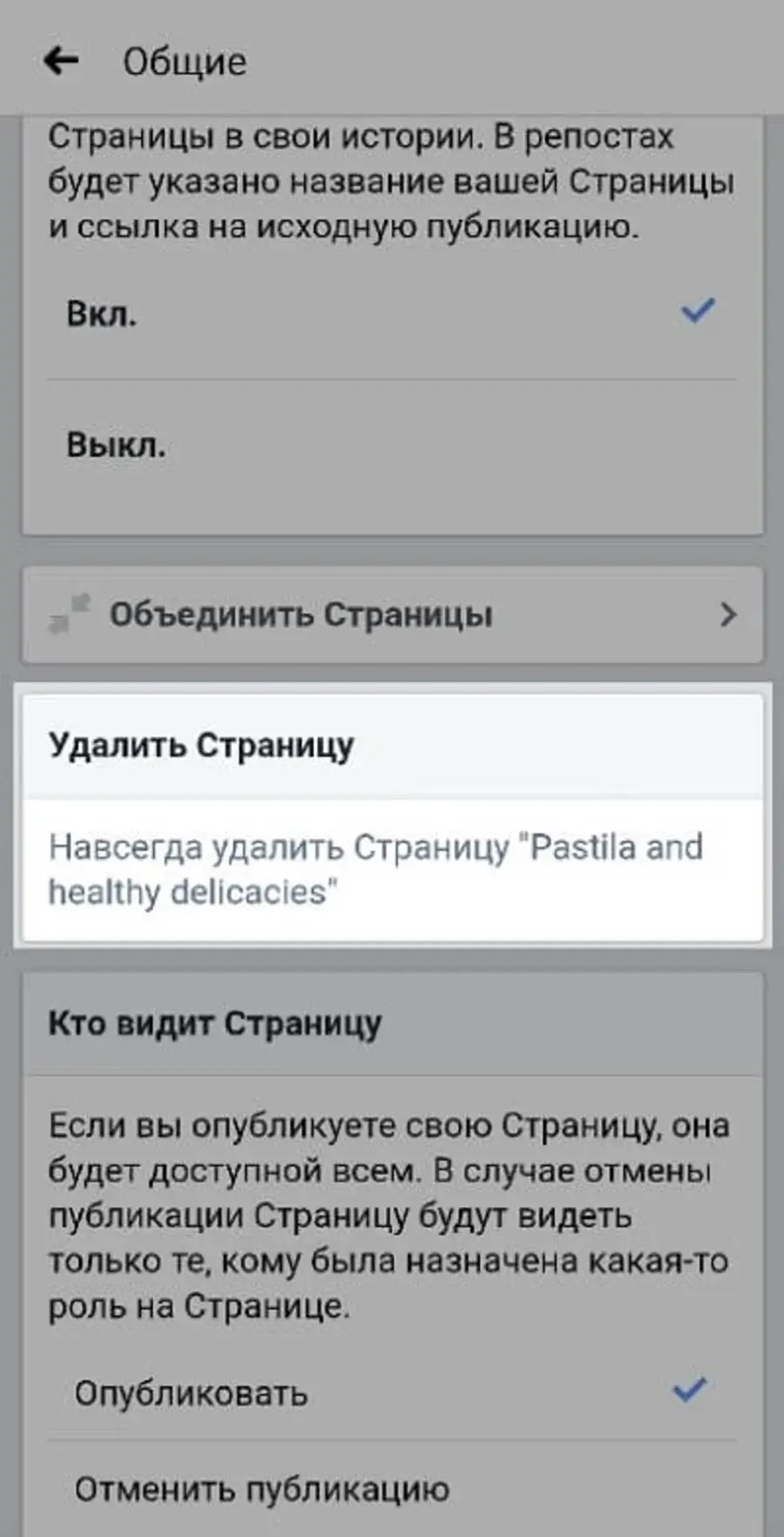
На случай ошибочных действий сайт также дает 2 недели на то, чтобы пользователь мог передумать и восстановить аккаунт. После 14 дней она будет удалена окончательно.
Удалить страницу через браузер и через мобильное приложение одинаково легко владельцу аккаунта. Проблемы возможны при недостаточных правах или незнании пароля. Пароль можно восстановить простой формой «Восстановить пароль» при входе в приложение.
Что нужно помнить при удалении бизнес-страницы Facebook
Первый важный момент при удалении – это может сделать только администратор сообщества. Без прав администратора Facebook не даст удалить аккаунт самостоятельно.
Второе, помните о последствиях удаления:
- Страницу можно будет восстановить только в течение 14 дней, затем она удаляется навсегда даже из резервных копий администрации сервиса;
- Удаляется весь контент, все лайки и взаимодействия с пользователем;
- Все резервные копии также будут удалены;
- Подписчики теряют аккаунт из подписок, администратор не сможет восстановить всех подписчиков группы;
- Второй раз создать страницу с таким же url не получится;
- Сохранятся личные сообщения группы, которые были написаны подписчикам.
Восстановить данные не смогут даже администраторы службы поддержки. Они удаляются навсегда.
Актуальную информацию и инструкцию можно получить во вкладке «Помощь», по запросу «Как удалить страницу навсегда». Также есть общие ответы на типовые вопросы, лучше реагирует англоязычная версия сайта.
До удаления аккаунта важно удостовериться, что нет долгов по рекламному кабинету у аккаунта. Facebook обрабатывает финансовые вопросы в течение двух недель, если реклама была ближе к нынешней дате, чем 14 дней, то нужно подождать и проверить долги.
Как отменить публикацию бизнес-страницы Facebook
Опубликованные страницы видны всем пользователям, неопубликованные – только тем, кто управляет страницей. Отмена отличается от удаления страницы. При окончательном удалении вы теряете контент, лайки, активности пользователей и подписчиков сообщества, что может снизить степень доверия пользователей к бренду. Все это будет сохранено при отмене публикации сообщества. Отмена публикации скроет все данные сообщества от подписчиков и из рекомендаций, но администратор сможет редактировать аккаунт, не потеряет данные и в любой момент сумеет вернуть страницу к публикации.
Нужно сделать:
- Открыть «Настройки» на той странице, которую вы собираетесь удалять;
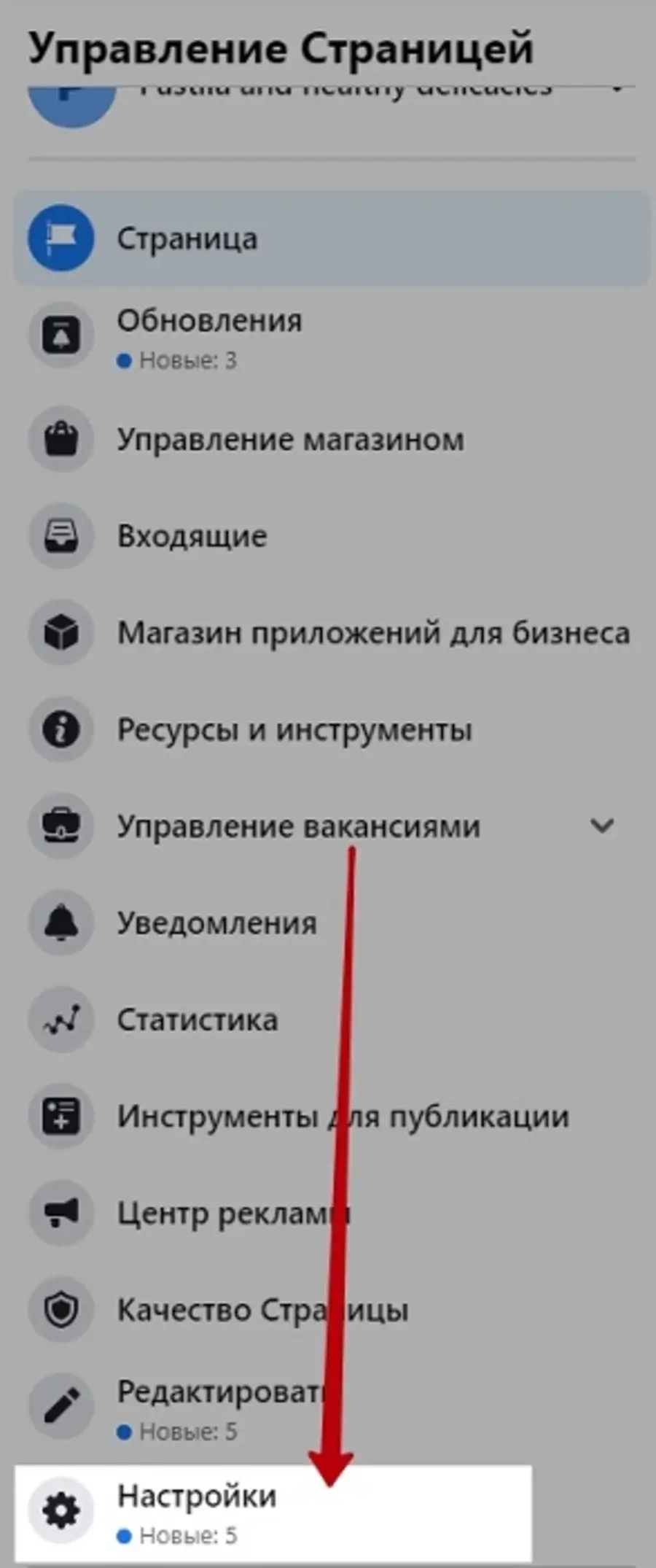
- Вкладка «Общие», пункт «Видимость страницы»;
- Выбрать «Страница не опубликована»;
- Ответить на предложенные вопросы и подтвердить действие.
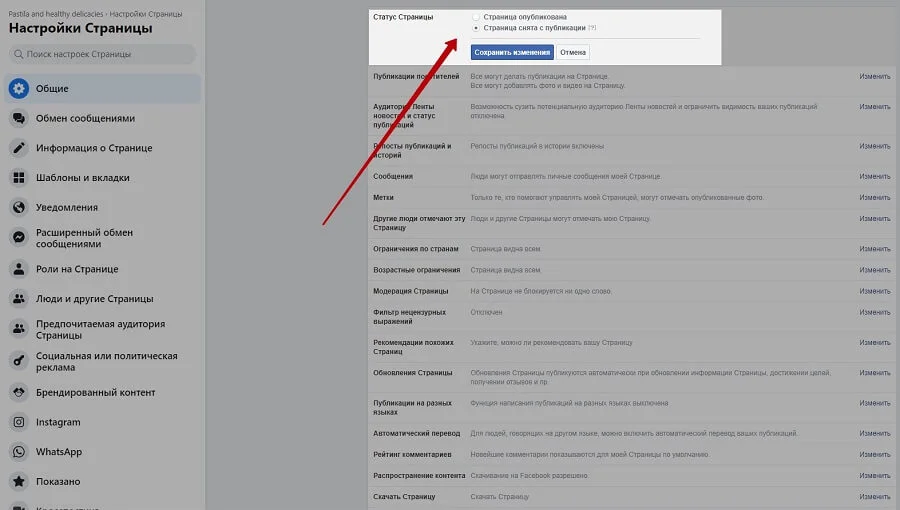
Сайт может потребовать введение пароля и прохождения капчи. После чего страница пропадет из поисковой выдачи и новостных лент.
Это нужно, чтобы доделать страницу при первом запуске, обновить содержимое или приостановить временно деятельность. Сохранения данных делает эту процедуру более приоритетной по сравнению с удалением навсегда.
Теперь вам известно, как удалить бизнес-аккаунт через браузер, мобильное приложение, какие последствия это несет и какие альтернативные решения существуют. Надеемся, эта статья сможет помочь вам удалить ненужный аккаунт.
FAQ
До запуска удаления страницы в Facebook рекомендуется перенести бизнес-аккаунт Instagram в другой бизнес-менеджер или сделать личным аккаунтом. На личные аккаунты Instagram удаление бизнес-аккаунта в Facebook не повлияет.
Без пароля от аккаунта или без доступа администратора, можно удалить страницу следующим образом:
- Зайти на интересующую страницу;
- Нажать на значок меню (три точки) под аватаром;
- Выбрать «Пожаловаться»;
Описать причину, как нарушение интеллектуальной собственности, подробно описать свои личные причины для удаления аккаунта.
После чего ждать решения службы поддержки. При недостаточно веских основаниях служба может отклонить просьбу о блокировке. Этот способ хорошо работает, если создатель и администратор страницы больше не работают в штате, а страницу пришло время удалить.
Пожаловаться можно на любую страницу, служба поддержки обязана разобрать все жалобы.
Отменить публикацию бизнес-страницы в Facebook или удалить аккаунт навсегда можно всего в несколько кликов. Мы дали вам понятный алгоритм действий и ответы на самые частые вопросы.
Удаляя страницу из Facebook Business Manager, вы удаляете ее только оттуда. После нужно будет провести удаление аккаунта по одному из пути, описанному выше. Удостоверьтесь, что у аккаунта нет долгов по рекламе и продвижению.
Скорее всего, это связано с тем, что вы не являетесь администратором. Тогда вы не сможете найти кнопку «Удалить страницу», потому что она доступна только администрации.
То же самое касается дублирующихся аккаунтов, у вас должны быть права администратора на удаляемую страницу. Проверьте, что вы удалили аккаунт из Facebook Business Manager.
Если же вы нажали «Удалить страницу», а по прошествии 2 недель она осталась опубликованной, то вероятно другой администратор отменил ваше действие.
Аналитика
2 879
01 июл, 2022
Хола, котаны! Если ты работаешь с Facebook, то вероятно, что ты задавался вопросом об удалении бизнес менеджеров, рекламных кабинетов и бизнес страниц. Соцсеть в целом очень специфична, поэтому может быть сложно с ходу разобраться и найти все что нужно. Но ты не паникуй, мы тут чтобы тебе помочь. Усаживайся поудобнее и давай разбираться, как удалить то что удаляется и отключить то что отключается. Погнали!
Первым делом давай пройдемся по терминам. Ты можешь запускать кампании с Ads Manager, а можешь с Business Manager. Рекламные кабинеты можешь деактивировать, а безвозвратно удалить можно сам менеджер, чтобы оставить только личный профиль.
Как удалить РК из Business Manager?
Неиспользуемые аккаунты лучше закрывать, чтобы никто их не взломал и ничего не случилось. При деактивации удаляется вся инфа о привязанных картах и других способах оплаты, а еще проверяются задолженности.
Итак, заходи в BM и в графе Настройки выбирай Рекламные аккаунты. Там ты увидишь инфу обо всех кабинетах, привязанных к менеджеру. Чтобы удалить, выбери необходимый аккаунт, нажми на три точки и потом Закрыть аккаунт.
Появится окно с предупреждениями. Подтверждай закрытие акка, и через какое-то время он станет не активным.
В списке со всеми аккаунтами будут и закрытые, и, если захочешь, сможешь их скрыть. Там же ты можешь отменить закрытие, если вдруг передумаешь.
Как удалить РК из Ads Manager?
Заходи в Ads Manager и открывай Настройки.
Дальше пролистай ниже, там ты увидишь Деактивировать рекламный аккаунт — кликай туда.
Выскочит окно для указания причины, почему ты хочешь удалить акк.
Как выберешь что-то из списка, нажимай Деактивировать рекламный аккаунт, и его удалят через пару-тройку дней, все объявления стопнут и инфу по картам сотрут.
Случается такое, что там висит долг и аккаунт не закрывается, например, когда заканчивается срок действия карты и у системы не получается списать деньги. Тогда просто добавь новый способ оплаты, и как только пропадет долг акк будет деактивирован.
Как удалить Facebook Business Manager?
Когда ты это сделаешь, то удалишь абсолютно все данные, и назад вернуть не сможешь. Так что перед удалением позаботься о том, чтобы:
- Не было задолженностей по оплате;
- Все способы оплаты были удалены;
- Все приложения из бизнес менеджера тоже удалены;
- У каждой страницы в BM был админ;
- В разделе Интеграции к лидам не пользовательский доступ, а по умолчанию;
- Если есть там привязанный профессиональный аккаунт инсты, то преобразуй его в личный и перенеси в другой BM.
Чтобы удалить BM ты должен быть администратором. Заходи в менеджер, переходи в Настройки и кликай на Информация о компании. Ты там увидишь Безвозвратно удалить компанию. Нажимай.
Далее появится окошко Запланировать удаление компании. Нажимай Далее и вводи пароль от Business Manager.
Если все правильно, страницы, посты и пр. исчезнут через 24 часа, а если нет, то ты увидишь вот это:
За эти сутки у тебя есть возможность передумать. Там будет таймер, так что если захочешь откатить все — кликай на Не удалять компанию.
После удаления:
- У тебя не будет права доступа к пикселям, рекламным аккаунтам, страницам в других БМ;
- Ты потеряешь доступ к источникам событий;
- Не будет доступа к галерее ресурсов, которые ты создавал или загружал, работая в БМ;
- Рекламные аккаунты удаляются вместе с бизнес менеджером навсегда.
Если у кого-то еще был доступ к этому BM в качестве админа, то они получат доступ к нему вместо тебя. А если ты добавил свои страницы и РК в этот БМ, то они после удаления вернуться в твой личный профиль.
Почему я не могу удалить своего BM в Facebook?
Очень часто это случается, если ты не являешься владельцем BM, так что обратись к тому, кто владеет, чтобы он удалил ее вместо тебя.
Как удалить роль Business Manager?
Она генерируется системой, и ты не сможешь ее удалить.
Как отвязать страницу от BM?
Единственный способ это сделать — удалить страницу.
Могу ли я удалить свою бизнес-страницу в Facebook и начать заново?
Да, можешь удалить бизнес-страницу, тогда она исчезнет из новостных лент всех подписчиков. А еще можешь удалить себя из админов, тогда у тебя останется доступ к данным, связанным со страницей.
Вместе с Business Manager удаляется страничка?
Нет. Страница останется, даже если ты BM удалишь.
Давай подведем итоги
Любой арбитражник, или спец по рекламе, работающие со множества аккаунтов для публикации рекламы в Facebook или Instagram знает что Business Manager — это достаточно мощный инструмент при масштабном использовании рекламы FB, который обеспечивает простое, централизованное управление всеми запущенными компаниями. Но инструмент кажется сложным в управлении, особенно когда смотришь на него впервые.
Чтобы не было лажи, перед удалением ты должен знать несколько вещей:
- Удалить BM может только админ;
- Тебе нужно перед удалением отвязать все добавленные приложения, странички и методы оплаты;
- Привязанные аккаунты аккаунты будут удалены в процессе аннотации, поэтому если тебе нужны эти данные, заранее их перенеси;
- После удаления компании будет произведена чистка всех публикаций, так что если контент ценный — скопируй его.
CPA журнал “Где Трафик?”
Редакция
Принеси в жертву лайк и шеринг во славу бога Рандома, и профитный конверт будет сопутствовать тебе всю неделю!